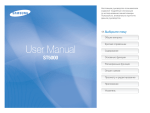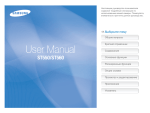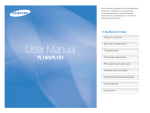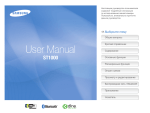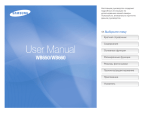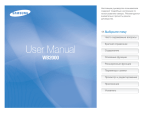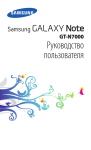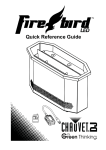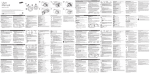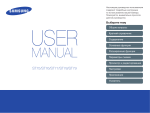Download Samsung ST5500 Инструкция по использованию
Transcript
Настоящее руководство пользователя содержит подробные инструкции по использованию вашей камеры. Пожалуйста, внимательно прочтите данное руководство. Ä Выберите тему Общие вопросы User Manual ST5500 Краткий справочник Содержание Основные функции Расширенные функции Опции съемки Просмотр и редактирование Беспроводная сеть / Bluetooth Приложение Указатель Сведения о безопасности Во избежание опасных ситуаций и обеспечения эффективной работы камеры всегда соблюдайте следующие меры предосторожности и советы по использованию. Не повредите зрение объекта съемки Предостережение — ситуации, которые могут привести к травме пользователя камеры или окружающих Предупреждение — ситуации, которые могут привести к повреждению камеры или другого оборудования Не используйте вспышку в непосредственной близости (менее 1 м/3 футов) от людей и животных. Это может вызвать временное или необратимое повреждение зрения объекта съемки. Примечание — примечания, советы по использованию или дополнительная информация Осторожно обращайтесь с батареями зарядными устройствами, соблюдайте правила их утилизации ● Используйте только одобренные компанией Samsung батареи и зарядные устройства. Несовместимые батареи и зарядные устройства могут привести к серьезным травмам или повредить камеру. ● Никогда не сжигайте использованные батареи. При утилизации отработанных батарей соблюдайте требования местного законодательства. ● Никогда не помещайте батареи или камеру на нагревательные приборы, такие как микроволновые печи, кухонные плиты и радиаторы. При перегреве батарея может взорваться. ● При зарядке аккумуляторных батарей убедитесь, что шнур питания и штепсель не повреждены и что розетка находится в исправном состоянии (не разболтана). Несоблюдение этого требования может привести к возникновению пожара или к поражению электрическим током. Предупреждения по безопасности Не используйте камеру вблизи легко воспламеняющихся или взрывоопасных газов и жидкостей Не используйте камеру рядом с нагревательными приборами, горючими или огнеопасными веществами. Не храните и не носите огнеопасные жидкости, газы или взрывоопасные материалы в одном футляре с камерой или ее принадлежностями. Держите камеру подальше от маленьких детей и домашних животных Следите, чтобы камера и все ее принадлежности были вне досягаемости для маленьких детей и животных. Проглоченные мелкие компоненты могут привести к удушению или серьезной травме. Движущиеся части и приспособления могут также представлять физическую опасность. 1 Сведения о безопасности ● Если камера не будет использоваться в течение продолжительного времени, необходимо вынуть батареи. Если не вынуть батареи, со временем они могут вытечь или подвергнуться коррозии и серьезно повредить камеру. ● На пляжах и в других подобных местах берегите камеру от попадания песка и пыли. ● Предохраняйте камеру и монитор от ударов, небрежного обращения и чрезмерной вибрации, которые могут вызвать серьезные повреждения. ● Будьте осторожны при подключении кабелей или адаптеров, а также при установке батарей и карт памяти. Приложение чрезмерных усилий к разъемам, неправильное подключение кабелей или неверная установка батарей и карт памяти могут повредить порты, разъемы и принадлежности. ● Не помещайте посторонние предметы внутрь отсеков, гнезд и в точки доступа камеры. На повреждения камеры вследствие неправильного использования гарантия не распространяется. ● Не размахивайте камерой, держа ее за ремешок, иначе можно нанести травмы окружающим. ● Не окрашивайте камеру. Краска может попасть в движущиеся части камеры, а это приведет к ее некорректной работе. ● У людей с чувствительной кожей при соприкосновении с металлическим покрытием камеры или с краской, нанесенной на ее корпус, может возникнуть аллергическая реакция, зуд, экземы или отеки. При появлении подобных симптомов следует немедленно прекратить использование камеры и обратиться к врачу. Избегайте воздействия на кардиостимуляторы Во избежание радиопомех сохраняйте дистанцию не менее 15 см между камерами и кардиостимуляторами, как рекомендуют производители и независимая исследовательская группа Wireless Technology Research. При появлении малейших признаков радиопомех в работе кардиостимулятора или другого медицинского прибора немедленно выключите камеру и проконсультируйтесь с производителем кардиостимулятора и медицинского прибора. Меры предосторожности Аккуратно и разумно обращайтесь с камерой, храните ее надлежащим образом ● Не допускайте попадания влаги на камеру — жидкости могут вызвать серьезное повреждение. Не прикасайтесь к камере мокрыми руками. При повреждении камеры в результате действия воды гарантия изготовителя может стать недействительной. ● Нельзя подвергать камеру продолжительному воздействию прямых солнечных лучей или высокой температуры. Продолжительное воздействие солнца или экстремальных температур может вызвать временное или необратимое повреждение внутренних компонентов камеры. ● Не используйте и не храните камеру в пыльном, грязном, влажном или плохо проветриваемом месте, чтобы не повредить движущиеся части и внутренние компоненты. 2 Сведения о безопасности Предохраняйте батареи, зарядные устройства и карты памяти от повреждений Пользуйтесь только принадлежностями, одобренными компанией Samsung ● Не подвергайте батареи и карты памяти воздействию слишком низких и слишком высоких температур (ниже 0°C/32°F и выше 40°C/104°F). Экстремальные температуры могут снизить зарядную емкость батарей и стать причиной неполадок карт памяти. ● Не допускайте соприкосновения батареи с металлическими предметами, так как это может создать контакт между полюсами батареи и привести к ее временному или необратимому повреждению. Это также может привести к возникновению пожара или к поражению электрическим током. ● Предохраняйте карты памяти от контакта с жидкостями, загрязнениями или посторонними веществами. В случае загрязнения протрите карту памяти мягкой тканью перед тем, как вставить ее в камеру. ● Следите за тем, чтобы в разъем для карты памяти не попадали жидкости, грязь или какие-либо инородные вещества: это может привести к возникновению неисправностей камеры. ● Выключайте камеру перед тем, как вставить или вынуть карту памяти. ● Карты памяти нельзя перегибать, ронять, подвергать сильным ударам или давлению. ● Не используйте карты памяти, отформатированные другими камерами или компьютером. Переформатируйте карту памяти своей камерой. ● Никогда не используйте неисправные зарядные устройства, батареи или карты памяти. Использование несовместимых принадлежностей может повредить камеру, привести к травме или сделать гарантию недействительной. Предохраняйте объектив камеры ● Нельзя подвергать объектив воздействию прямых солнечных лучей, поскольку они могут обесцветить датчик изображения или стать причиной неполадок. ● Предохраняйте объектив от отпечатков пальцев и царапин. Очищайте объектив мягкой чистой тканью без ворсинок. Соблюдайте все предостережения об опасности и правила Ознакомьтесь со всеми предписаниями, ограничивающими использование камеры в определенных местах. Выключайте камеру рядом с любым медицинским оборудованием Ваша камера может создавать помехи для работы медицинского оборудования в больницах или других медицинских учреждениях. Следуйте всем требованиям, предупреждениям и указаниям медицинского персонала. Выключайте камеру при нахождении на борту самолета 3 Камера может стать причиной радиопомех авиационного оборудования. Соблюдайте все правила авиаперелетов и по требованию персонала выключайте камеру. Сведения о безопасности Не используйте камеру вблизи других электронных приборов Будьте осторожны при использовании камеры атмосфере Камера излучает радиочастотные сигналы, которые могут создавать помехи для работы электронных устройств, не защищенных от воздействия радиочастотного излучения, таких как кардиостимуляторы, слуховые аппараты, медицинские приборы, а также бытовая и автомобильная аппаратура. Для разрешения проблем, связанных с радиопомехами, обратитесь к производителю оборудования. Если камеру внести с холода в теплое и влажное помещение, на чувствительных электронных схемах и карте памяти может образоваться конденсат. В таких случаях перед использованием камеры необходимо подождать как минимум один час, чтобы дать влаге испариться. Перед использованием поверьте правильность функционирования камеры Изготовитель не несет ответственности за утрату файлов или ущерб, возникшие в результате неполадок камеры или ее неправильного использования. Важная информация для пользователей Доверяйте обслуживание и ремонт камеры только квалифицированным специалистам При использовании держите камеру в обычном положении. Не позволяйте обслуживать камеру лицам, не имеющим соответствующей квалификации, и не пытайтесь ремонтировать камеру сами. На повреждения, возникшие в результате неквалифицированного вмешательства, гарантия не распространяется. Избегайте прикосновений к внутренней антенне камеры. Обеспечение максимального срока службы батареи и зарядного устройства ● Чрезмерный заряд может сократить срок службы батареи. По окончании зарядки отключите кабель питания от камеры. ● Со временем неиспользуемые батареи разряжаются, поэтому перед использованием их необходимо подзарядить. ● Если зарядное устройство не используется, отключайте его от сети. ● Используйте батареи только по назначению. ● При передаче данных по сети WLAN или с помощью технологии Bluetooth может произойти их утечка, поэтому рекомендуется избегать передачи конфиденциальных данных в общественных местах или по открытой сети. ● Производитель камеры не несет ответственности за передачу любых данных, нарушающих законы об охране авторских прав, торговых марок, интеллектуальной собственности или нормы общественного правопорядка. 4 Структура руководства пользователя Основные функции Сведения об авторских правах 13 В этом разделе описано устройство камеры, значки и основные функции съемки. ● Microsoft Windows и эмблема Windows – зарегистрированные торговые знаки Microsoft Corporation. ● Mac — охраняемый товарный знак Apple Corporation. ● HDMI, логотип HDMI и термин HDMI (High Definition Multimedia Interface, мультимедийный интерфейс высокой четкости) – торговые знаки или зарегистрированные торговые знаки компании HDMI Licencing LLC. ● Bluetooth® и логотип Bluetooth являются зарегистрированными торговыми марками группы компаний Bluetooth SIG и используются Samsung Electronics Co., Ltd. по лицензии. Все прочие торговые марки и названия продуктов являются собственностью их владельцев. ● Wi-Fi®, сертифицированный логотип Wi-Fi и логотип Wi-Fi являются зарегистрированными товарными знаками Wi-Fi Alliance. Расширенные функции 32 В этом разделе описано, как фотографировать, выбирая режим съемки, снимать видео и записывать голосовые заметки. Опции съемки 42 Сведения об опциях, которые можно настроить в режиме съемки. Просмотр и редактирование 66 В этом разделе приведены инструкции по просмотру фотоснимков и видео, воспроизведению голосовых заметок и редактированию снимков и видеозаписей, а также по подключению камеры к фотопринтеру, телевизору и телевизору высокой четкости. ● Характеристики камеры или содержание данного руководства могут быть изменены в порядке обновления функций, без предварительного уведомления. ● Рекомендуется использовать камеру в той стране, где она была приобретена. ● Информация о лицензии Open Source приведена в файле OpenSourceInfo.pdf на компакт-диске из комплекта поставки. Беспроводная сеть / Bluetooth 94 В данном разделе описываются некоторые функции с использованием беспроводных локальных сетей (WLAN) и функции Bluetooth. Приложение Описание настроек, сообщений об ошибках и технических характеристик; советы по обслуживанию. 5 111 Обозначения, используемые в руководстве пользователя Значки, используемые в руководстве пользователя Режим съемки Обозначение Интелл. режим S Значок Дополнительные сведения Aвто a Предупреждения и предостережения по безопасности Программный p Сюжет s DUAL IS d Авт.определение сюжета D Видео v Значки режима съемки Функция [ ] Кнопки управления камерой, например: [спуска затвора] (обозначает кнопку питания) ( ) Номер страницы с соответствующей информацией Порядок, в котором выбираются опции и меню для выполнения какого-либо шага, например: Выберите > (означает выбор >, а затем выбор ) * Аннотация Сокращения, используемые в руководстве пользователя Эти значки показывают, что функция доступна в соответствующих режимах съемки. В режиме s функции могут поддерживаться не для всех сюжетов. Сокращение Расшифровка Auto Contrast Balance ACB (Автоматический баланс контрастности) Auto Exposure Bracket AEB (Автоматическая экспозиционная вилка) АФ Auto Focus (Автофокус) Например: Доступно в режимах Программный, DUAL IS, Видео, и Авт.определение сюжета AP DIS DLNA DPOF EV OIS ББ 6 Access Point (Точка доступа) Digital Image Stabilization (Цифровая стабилизация изображения) Digital Living Network Alliance (Альянс цифровых сетей для дома (DLNA)) Digital Print Order Format (Формат цифровой печати DPOF) Exposure Value (Значение экспозиции) Optical Image Stabilization (Оптическая стабилизация изображения) White Balance (Баланс белого) Выражения, используемые в руководстве пользователя Нажатие кнопки затвор Экспозиция (яркость) ● Слегка нажать кнопку [спуска затвора]: слегка нажмите кнопку затвора ● Нажать кнопку [спуска затвора]: нажать кнопку затвора до упора Экспозиция - это количество света, попадающее на матрицу фотоприемника. Изменять экспозицию можно выдержкой, диафрагмой и значением ISO светочувствительности. При изменении экспозиии фотоснимки получаются более светлыми или темными. Слегка нажать кнопку [спуска затвора] Нормальная экспозиция Нажать кнопку [спуска затвора] Объект, задний план и композиция ● Объект: основной объект сюжета, например человек, животное или натюрморт ● Задний план: предметы находящиеся за объектом (предметы второго плана) ● Композиция: сочетание объекта и заднего плана Задний план Композиция Объект 7 Передержка (слишком большая яркость) Общие вопросы Ответы на общие вопросы. Ряд проблем можно легко решить, установив опции съемки. Глаза человека выглядят красными. Причиной этого является отражение вспышки камеры. Кр. глаза или Удал. кр. глаз. (стр. 47) ● Установите режим вспышки Устр.кр.глаз в меню правки. (стр. 82) ● Если снимок уже сделан, выберите функцию На фотографиях видны частички пыли. При использовании вспышки в кадр могут попасть частички пыли, летающие в воздухе. ● Отключите вспышку или старайтесь не снимать в пыльных местах. ● Укажите светочувствительность ISO. (стр. 48) Фотоснимки выглядят размытыми. Такие снимки могут получиться, если фотографировать в темном месте или неправильно держать камеру. ● Нажмите наполовину кнопку [спуска затвора], чтобы сфокусировать камеру на объекте. (стр. 30) ● Используйте режим d. (стр. 37) При ночной съемке фотоснимки выглядят размытыми. При съемке в условиях недостаточного освещения камера увеличивает выдержку, чтобы обеспечить правильную экспозицию снимка. В таких случаях трудно держать камеру неподвижно, поэтому более вероятно дрожание камеры. Ночь в режиме s. (стр. 36) ● Выберите ● Включите вспышку. (стр. 47) ● Укажите светочувствительность ISO. (стр. 48) ● Чтобы избежать дрожания камеры, используйте штатив. Объекты выглядят слишком темными по причине подсветки сзади. Если источник света находится позади объекта съемки или велик контраст между светлыми и темными участками кадра, изображение объекта съемки может получиться затемненным. ● Старайтесь не снимать против солнца. Контровой свет в режиме s. (стр. 34) ● Выберите ● Установите режим вспышки Заполн. вспышка. (стр. 47) ● Отрегулируйте экспозицию. (стр. 57) ● Включите опцию автоматического баланса контрастности (ACB). (стр. 58) Точечный. ● Если яркий объект находится в центре кадра, выберите для экспозамера значение (стр. 59) 8 Краткий справочник Съемка людей ● s > Прекрасный снимок, Портрет, Дети f 34 ● Кр. глаза, Удал. кр. глаз (предотвращение появления или устранение эффекта «красных глаз») f 47 ● Обнаруж. лица f 52 Съемка в ночное время или при плохом освещении ● s > Ночь, Рассвет, Фейерверк f 34 ● Опции вспышки f 47 ● Светочувствительность ISO (для корректировки чувствительности к свету) f 48 Съемка движущихся объектов ● Непрерывная, Движение f 62 Съемка текста, насекомых или цветов ● s > Макросъемка, Текст f 34 ● Макро, Автомакро (для съемки объектов крупным планом) f 49 ● Баланс Белого (изменение цветового оттенка) f 60 Регулировка экспозиции (яркости) ● Светочувствительность ISO (для корректировки чувствительности к свету) f 48 ● EV (коррекция экспозиции) f 57 ● АСВ (компенсация экспозиции при подсветке сзади) f 58 ● Экспозамер f 59 ● АЕВ (съемка трех кадров одного сюжета с различной выдержкой) f 62 Применение другого эффекта ● Фотостили (применение цветовых тональностей) f 63 ● Эффекты интеллектуального фильтра f 64 ● Регулировка изображения (насыщенности, яркости и контрастности) f 65 Уменьшение дрожания камеры ● Оптическая стабилизация изображения (OIS) f 29 ● d f 37 9 ● Просмотр файлов по категориям в менеджере альбома f 70 ● Удаление всех файлов с карты памяти f 72 ● Просмотр файлов в режиме слайд-шоу f 74 ● Просмотр файлов на экране обычного телевизора или телевизора высокой четкости f 84 ● Подключение камеры к компьютеру f 86 ● Регулировка качества и громкости звука f 113 ● Регулировка яркости экрана f 113 ● Изменение языка f 114 ● Установка даты и времени f 114 ● Форматирование карты памяти f 114 ● Поиск и устранение неисправностей f 123 Содержание Расширенные функции ....................................................... 32 Основные функции .............................................................. 13 Распаковка .............................................................................. 14 Устройство камеры ................................................................ 15 Установка батареи и карты памяти ...................................... 17 Зарядка батареи и включение камеры ................................ 18 Зарядка батареи ..................................................................... 18 Включение камеры ................................................................. 18 Выполнение начальной настройки ....................................... 19 Значки на дисплее фотокамеры ........................................... 21 Использование сенсорного экрана ....................................... 22 Выбор режима съемки ........................................................... 24 Выбор режима съемки с помощью распознавания движений ....................................................... 25 Настройка сенсорного экрана и звука .................................. 26 Выбор типа дисплея для сенсорного экрана ....................... 26 Настройка звука ...................................................................... 26 Фотосъемка ............................................................................. 27 Зуммирование ......................................................................... 28 Уменьшение дрожания камеры (OIS) ................................... 29 Советы по получению более четких снимков ...................... 30 Режимы съемки ...................................................................... 33 Интеллектуальный режим ...................................................... 33 Сюжетный режим .................................................................... 34 Режим ретуши ......................................................................... 35 Гид по композиции кадра ....................................................... 36 Регулировка экспозиции в режиме «Ночь» ........................... 36 Режим DUAL IS ........................................................................ 37 Режим «Программа» .............................................................. 38 Запись видео ........................................................................... 38 Использование режима «Интеллектуальное определение сюжета» .......................... 40 Запись голосовых заметок .................................................... 41 Запись голосовой заметки ..................................................... 41 Добавление голосовой заметки к снимку .............................. 41 Опции съемки ........................................................................ 42 Выбор разрешения и качества ............................................. 43 Выбор разрешения ................................................................. 43 Выбор качества изображения ................................................ 44 Использование автоспуска .................................................... 45 10 Содержание Съемка в темноте ................................................................... 47 Предотвращение появления эффекта «красных глаз» ....... 47 Использование вспышки ........................................................ 47 Регулировка светочувствительности ISO ............................. 48 Изменение фокусировки камеры ......................................... 49 Макросъемка ........................................................................... 49 Автофокус ................................................................................ 49 Использование сенсорной фокусировки .............................. 50 Съемка в одно касание .......................................................... 51 Настройка области фокусировки ........................................... 51 Обнаружение лиц ................................................................... 52 Обнаружение лиц ................................................................... 52 Съемка автопортретов ........................................................... 53 Съемка улыбок ....................................................................... 53 Обнаружение моргания глаз .................................................. 54 Интеллектуальное распознавание лиц ................................. 54 Запоминание избранных лиц (My Star) ................................. 55 Настройка яркости и цвета .................................................... 57 Ручная коррекция экспозиции (экспокоррекция, EV) ........... 57 Компенсация при подсветке сзади (ACB) ............................. 58 Изменение опции экспозамера ............................................. 59 Выбор источника света (баланс белого) ............................... 60 Использование режимов серийной съемки ......................... 62 Улучшение фотоснимков ....................................................... 63 Применение фотостилей ....................................................... 63 Добавление эффектов интеллектуального фильтра ........... 64 Настройка фотоснимков ........................................................ 65 Просмотр и редактирование .............................................. 66 Просмотр ................................................................................. 67 Включение режима просмотра .............................................. 67 Просмотр фотоснимков .......................................................... 73 Просмотр видео ...................................................................... 75 Воспроизведение голосовой заметки ................................... 76 Редактирование снимка ........................................................ 78 Поворот фотоснимки .............................................................. 78 Изменение размеров фотоснимков ...................................... 78 Применение фотостилей ....................................................... 79 Добавление эффектов интеллектуального фильтра ........... 80 Применение специальных эффектов ................................... 81 Изменение экспозиции ........................................................... 81 Редактирование портретов .................................................... 82 Формирование задания печати (DPOF) ................................ 82 Просмотр файлов на экране обычного телевизора или телевизора высокой четкости ........................................ 84 11 Содержание Просмотр фотоснимков и видеозаписей на DLNA-устройствах ................................................................ 104 Просмотр фотоснимков и видеозаписей на экране телевизора ............................................................................ 104 Просмотр фотоснимков и видеозаписей на другом устройстве (рендерере) ....................................................... 105 Передача фотоснимков и видеозаписей с одной камеры на другую ................................................................. 107 Передача фотоснимков и видеозаписей на другую камеру .................................................................................... 107 Прием фотоснимков и видеозаписей с другой камеры ..... 107 Отправка фотоснимков через Bluetooth ............................. 109 Обмен файлами с компьютером (для Windows) ................. 86 Передача файлов с помощью Intelli-studio ........................... 87 Передача файлов путем подключения камеры как съемного носителя ........................................................... 89 Отсоединение камеры (для Windows XP) ............................ 90 Передача файлов на компьютер (для Mac) ........................ 91 Печать снимков при помощи фотопринтера (PictBridge) ... 92 Беспроводная сеть / Bluetooth ........................................... 94 Подключение к сети WLAN и ее настройка ......................... 95 Автоматическое подключение к WLAN ................................. 95 Ручное подключение к WLAN ................................................ 96 Советы по подключению к сети ............................................. 97 Сохранение данных ................................................................ 98 Сохранение адресов электронной почты ............................. 98 Установка размера файлов для обмена ............................... 99 Настройка профиля WPS ....................................................... 99 Установка пароля .................................................................... 99 Смена пароля ....................................................................... 100 Проверка данных .................................................................. 100 Ввод текста ............................................................................ 100 Использование веб-сайтов обмена фотоснимками или видеозаписями ..................................................................... 101 Доступ к веб-сайту ................................................................ 101 Отправка фотоснимков или видеозаписей ......................... 102 Отправка фотоснимков по электронной почте .................. 103 Приложение ......................................................................... 111 Меню настроек ..................................................................... 112 Открытие меню настроек ..................................................... 112 Звуки ...................................................................................... 113 Настройки дисплея ............................................................... 113 Настройки камеры ................................................................ 114 Сообщения об ошибках ....................................................... 117 Обслуживание камеры ........................................................ 118 Чистка камеры ...................................................................... 118 Сведения о картах памяти ................................................... 119 Сведения об аккумуляторной батарее ................................ 120 Перед обращением в сервисный центр ............................. 123 Технические характеристики камеры ................................. 126 Указатель .............................................................................. 132 12 Основные функции В этом разделе описано устройство камеры, значки и основные функции съемки. Распаковка ......................................................... 14 Настройка сенсорного экрана и звука ........... 26 Устройство камеры ........................................... 15 Выбор типа дисплея для сенсорного экрана ... 26 Установка батареи и карты памяти ................ 17 Зарядка батареи и включение камеры ......... 18 Зарядка батареи ............................................... 18 Включение камеры ........................................... 18 Выполнение начальной настройки ................ 19 Значки на дисплее фотокамеры ..................... 21 Использование сенсорного экрана ................ 22 Выбор режима съемки ..................................... 24 Выбор режима съемки с помощью распознавания движений ................................. 25 Настройка звука ................................................ 26 Фотосъемка ........................................................ 27 Зуммирование ................................................... 28 Уменьшение дрожания камеры (OIS) ............... 29 Советы по получению более четких снимков ............................................................... 30 Распаковка При распаковке камеры убедитесь в наличии следующих компонентов. Камера Краткая инструкция пользователя Сетевой адаптер и USB-кабель Подставка-крэдл Аккумуляторная батарея Ремешок Руководство пользователя (на CD) Иллюстрации могут отличаться от вида реальных компонентов. Стилус Дополнительные принадлежности Чехол для камеры Карта памяти (microSDTM) Аудио-/ видеокабель Основные функции Зарядное устройство для аккумуляторной батареи 14 Кабель HDMI Устройство камеры Перед началом использования камеры ознакомьтесь с частями камеры и их функциями. Кнопка питания Кнопка спуска затвора Микрофон Вспышка Подсветка автофокуса/ индикатор автоспуска Объектив Внутренняя антенна* * При использовании беспроводной сети избегайте прикосновений к внутренней антенне устройства. Гнездо для штатива Динамик Крышка отсека для аккумулятора Установка карты памяти и аккумуляторной батареи Основные функции 15 Устройство камеры Кнопка воспроизведения Индикатор состояния ● Мигает: во время сохранения фотоснимка или видеозаписи; при обращении к данным со стороны компьютера или принтера; когда объект съемки не в фокусе; во время установки подключения к сети WLAN; при выполнении отправки фотоснимков; во время активации функции Bluetooth ● Горит: при подключении к компьютеру или при нахождении в фокусе Кнопка управления зумом ● Увеличение или уменьшение зума ● Увеличение фрагмента снимка или просмотр эскизов файлов Порт HDMI Позволяет подключать кабель HDMI Порт USB и аудио/видео Позволяет подключать USB-кабель и аудио-/видеокабель 1 Сенсорный экран 2 Основные функции 16 Установка батареи и карты памяти В этом разделе приведены инструкции по установке в камеру аккумуляторной батареи и дополнительной карты памяти microSDTM. Извлеките батарею и карту памяти Слегка нажмите на карту памяти, а затем извлеките ее из слота. Карта памяти Вставьте карту памяти золотистыми контактами вверх. Фиксатор батареи Отведите фиксатор вверх, чтобы извлечь батарею. Аккумуляторная батарея Батарея должна быть обращена эмблемой Samsung вниз. Внутреннюю память можно использовать для временного хранения данных в отсутствие карты памяти. Основные функции 17 Зарядка батареи и включение камеры Зарядка батареи Включение камеры Перед использованием фотокамеры не забудьте зарядить батарею питания. Подключите USB-кабель к сетевому адаптеру и вставьте конец кабеля со световым индикатором в камеру. Если рамка зеленого цвета, нажмите кнопку питания [POWER]. ● При первом включении появится экран начальной настройки. (стр. 19) Включение камеры в режиме просмотра Нажмите кнопку [Воспроизведения]. Камера переходит в режим просмотра сразу после включения. Световой индикатор ● Красный: зарядка ● Зеленый: батарея заряжена полностью Основные функции Когда вы включаете камеру, нажимая и удерживая на протяжении 5 секунд кнопку [Воспроизведения], звуковые сигналы отсутствуют. 18 Выполнение начальной настройки Экран начальной настройки позволяет изменить основные опции камеры. 1 Выберите пункт Language. 2 3 Выберите язык. Выберите пункт Time Zone (Часовой пояс). 4 5 6 Основные функции Выберите часовой пояс . ● Чтобы настроить переход на летнее время, коснитесь . значка Выберите пункт Date & Time (День&час). Установите дату и время, выберите формат даты, а затем выберите . 19 Выполнение начальной настройки 7 8 Выберите Калибровка. Коснитесь стилусом объекта на экране. Калибровка Для оптимального распознавания сенсорного ввода касайтесь центра элемента. 9 Выберите пункт для переключения в режим съемки. Основные функции 20 Значки на дисплее фотокамеры В зависимости от выбранного режима и установленных опций отображаются разные значки. Значок A Значок Описание Описание Доступное количество снимков Доступное время записи Встроенная память ● l Карта памяти установлена ● ● Б А. Значки состояния Значок p Описание Режим съемки Диафрагма и выдержка Разрешение фотоснимков Разрешение видео Экспозамер Оптическая стабилизация изображения (OIS) Частота кадров Значение экспозиции Светочувствительность ISO Баланс белого Обнаружение лица ● : батарея заряжена полностью частично : Батарея заряжена : Необходимо зарядить батарею Масштаб Голосовая заметка Кадр с автофокусом Дрожание камеры Набор опций 1 (из 4) Текущие дата и время Линии сетки Б. Значки опций (касание) Значок Описание Вспышка Режим серийной съемки Настройка изображения (резкость, контрастность, насыщенность) Автофокус Фотостили Тип дисплея f ● M: Опции съемки и меню настроек Опции настроек изображения ● : Значение экспозиции ● : Баланс белого ● : Светочувствительность ISO ● : Тон лица ● : Ретушь лица ● : Область фокусировки ● : Обнаружение лица ● : Функция настройки интеллектуального распознавания лица ● ● ● ● ● ● ● ● ● ● ● ● Таймер Эффект интеллектуального фильтра ● ● Основные функции 21 : Распознавание движения ● N: Меню сети и Bluetooth : Разрешение фотоснимков : Разрешение видео : Качество фотоснимков : Частота кадров : Экспозиция с автоматическим балансом контрастности (ACB) : Экспозамер : Тип серийной съемки : Фотостили : Эффект интеллектуального фильтра : Настройка изображения (резкость, контрастность, насыщенность) : Большая выдержка : Оптическая стабилизация изображения (OIS) : Запись звука <>: Другая строка опций Использование сенсорного экрана В этом разделе описаны основные действия по использованию сенсорного экрана. Для касания или перетаскивания элементов на экране камеры следует использовать стилус. Не используйте для работы с экраном ручки, карандаши и другие острые предметы: это может привести к его повреждению. ● Если касаться экрана или проводить по нему пальцем, изображение изменяет цвет. Такое поведение не является следствием неисправности и обусловлено особенностями сенсорного экрана. Чтобы уменьшить этот эффект, не давите на экран при касании и перетаскивании элементов. ● Экран может некорректно распознавать касания в следующих случаях: - одновременное касание несколькими предметами; - использование камеры в условиях высокой влажности; - использование защитной пленки и других принадлежностей для ЖК-экрана. ● Если коснуться экрана пальцем, камера может не распознать команду. ● Если в течение нескольких секунд действия не выполняются, камера автоматически переключается в режим энергосбережения. Касание Касание значка приводит к выбору меню или опции. Перетаскивание Перетащите ползунок влево или вправо, чтобы изменить значение соответствующей опции. EV -2 Основные функции 22 -1 0 +1 +2 Использование сенсорного экрана Использование жестов Некоторые функции можно вызывать, рисуя графические команды на экране. Жест Описание Для просмотра следующего или предыдущего файла проведите горизонтальную линию слева направо или справа налево. Для удаления снимка начертите Х. Чтобы повернуть кадр, начертите круг. Основные функции 23 Выбор режима съемки В этом разделе приведены инструкции по выбору режима съемки. Ваша камера поддерживает несколько режимов съемки. 1 2 Выберите значок режима. Режим Выберите режим. Основные функции 24 Описание S Интелл. режим: cъемка с автоматическим определением сюжетного режима. (стр. 33) a Aвто: быстрая и простая съемка с минимальными настройками. (стр. 27) p Программный: съемка с настройкой опций. (стр. 38) s Сюжет: съемка с опциями для заданного сюжета. (стр. 34) d DUAL IS: съемка в режиме, уменьшающем дрожание камеры. (стр. 37) D Авт.определение сюжета: запись видео с автоматическим определением сюжетного режима. (стр. 40) v Видео: съемка видео. (стр. 38) Выбор режима съемки Выбор режима съемки с помощью распознавания движений Ваша камера оснащена датчиком движения, позволяющим быстро переключать режим съемки поворотом камеры. В режиме съемки поверните камеру, касаясь значка . Перейти в режим Видео (стр. 38) Перейти в режим Интелл. режим (стр. 33) Функция распознавания движения может не сработать, если держать камеру параллельно земле, как показано ниже. Перейти в режим Программный (стр. 38) Основные функции 25 Настройка сенсорного экрана и звука В разделе описано, как настроить основные параметры сенсорного экрана и звука по своему выбору. Выбор типа дисплея для сенсорного экрана Настройка звука 1 В режиме съемки выберите . (В режиме просмотра выберите Настройка звукового сигнала, подаваемого камерой во время работы. 2 Выберите опцию. .) 1 2 3 Полный 4 Опция Описание В режиме съемки или просмотра выберите M. Выберите Опция Описание Выкл. Камера не издает звуки. Вкл. Камера издает звуки. Коснитесь значка режим. Полный: выводить название опции при касании значка. Базовое: отображать значки без указания названия опции. опция доступна только в режиме просмотра. Скрыт: скрывать значки на экране при бездействии в течение 3 секунд (для повторного вывода значков необходимо еще раз коснуться экрана). Линия визирования: отображать линии сетки. Линии сетки помогают делать фотоснимки, выровненные по линии горизонта, краям зданий и другим поверхностям. Эта опция доступна только в режиме съемки. Основные функции Звук. Сигн. Выберите параметр. 26 чтобы вернуться в предыдущий Фотосъемка В этом разделе описаны основные действия по быстрой фотосъемке в режиме Aвто. 1 Убедитесь, что камера работает в режиме a (Aвто), являющемся режимом съемки по умолчанию. 3 ● Объект, на котором сфокусировано изображение, выделяется зеленой рамкой. ● Если камера работает в другом режиме, коснитесь значка a. 2 Скомпонуйте кадр. Нажмите наполовину кнопку [спуска затвора], чтобы выполнить фокусировку. 4 Нажмите кнопку [спуска затвора], чтобы сделать снимок. Дополнительные сведения о списке лиц см. на стр. 30. Основные функции 27 Фотосъемка Зуммирование Цифровой зум Использование зума позволяет увеличивать и уменьшать изображение в видоискателе. Эта камера оснащена 7-кратным оптическим и 5-кратным цифровым зумом. Совместное использование оптического и цифрового зума обеспечивает 35-кратное увеличение. Если индикатор зума находится в цифровом диапазоне, камера использует цифровой зум. При этом качество изображения может снизиться. Индикатор зума Поверните кнопку [Масштаб] вправо, чтобы увеличить изображение в видоискателе. Поверните кнопку [Масштаб] влево, чтобы уменьшить изображение. Цифровой диапазон Масштаб Оптический диапазон Уменьшение изображения ● При использовании режимов S, d, s (некоторые сюжеты), v и D, а также функций Обнаруж. лица и Автофильтр цифровой зум недоступен. ● При использовании цифрового зума на сохранение снимка может потребоваться больше времени. Увеличение изображения Масштаб зумирования видео может различаться. Основные функции 28 Фотосъемка Уменьшение дрожания камеры (OIS) apsvD Эта функция оптически уменьшает дрожание камеры в режиме съемки. До коррекции После коррекции 1 В режиме съемки выберите f > (один или два . раза) 2 Выберите опцию. Опция ● Оптическая стабилизация изображения (OIS) может работать со сбоями в следующих случаях: - если камера перемещается, чтобы снять движущийся объект; - если используется цифровой зум; - если камера слишком сильно дрожит; - при большой выдержке (например, при выборе опции Ночь в режиме s); - при низком уровне заряда аккумулятора; - при съемке крупным планом. ● При использовании функции OIS со штативом снимки могут оказаться размытыми из-за вибрации датчика OIS. Поэтому при использовании штатива следует отключать OIS. ● Если камера подвергалась толчкам, изображение на дисплее будет размытым. В этом случае для надлежащей работы OIS необходимо выключить камеру, а затем включить. ● При использовании некоторых сюжетных режимов функция оптической стабилизации изображения (OIS) недоступна. Описание Выкл.: отключить OIS. Вкл.: включить OIS. Основные функции 29 Советы по получению более четких снимков Уменьшение дрожания камеры Правильно держите камеру. Убедитесь, что объектив ничем не закрыт. ● Для оптического снижения дрожания камеры включите оптическую стабилизацию изображения. (стр. 29) ● Выберите режим d, чтобы включить оптическую и цифровую стабилизацию камеры. (стр. 37) Если отображается значок h Нажмите наполовину кнопку затвора Нажмите наполовину кнопку [спуска затвора] и выполните фокусировку. Фокус и экспозиция будут настроены автоматически. Дрожание камеры При съемке в темноте не устанавливайте для опции вспышки Медл. синх. или Выкл. В этих режимах диафрагма открыта дольше, и может оказаться затруднительным держать камеру неподвижно во время съемки. Рамка фокуса ● Используйте штатив или установите режим вспышки Заполн. ● Если рамка зеленого цвета, вспышка. (стр. 47) нажмите кнопку [спуска затвора] ● Укажите светочувствительность ISO. (стр. 48) для выполнения снимка. ● Сместите кадр и еще раз нажмите наполовину кнопку [спуска затвора] если рамка красного цвета. Основные функции 30 Значение диафрагмы и выдержка будут установлены автоматически. Предупреждение о выходе объекта съемки из зоны фокуса Затруднения при фокусировке могут возникнуть в следующих случаях: - недостаточная контрастность между объектом и задним планом ● При съемке в условиях плохого освещения Включите вспышку. (стр. 47) (если цвет одежды объекта съемки сливается с фоном); - источник света за объектом слишком яркий; - объект очень яркий (светится); - объект содержит предметы с горизонтальным рисунком, например жалюзи; - объект находится не в центре кадра. ● Если объекты быстро движутся Используйте функцию непрерывной съемки или съемки движущихся объектов. (стр. 62) Используйте блокировку фокуса Нажмите наполовину кнопку [спуска затвора], чтобы выполнить фокусировку. Когда объект находится в фокусе, можно переместить кадр для изменения композиции. По окончании нажмите кнопку [спуска затвора], чтобы сделать снимок. Основные функции 31 Расширенные функции В этом разделе описано, как фотографировать, выбирая режим съемки, снимать видео и записывать голосовые заметки. Режимы съемки ……………………………………………… 33 Интеллектуальный режим ………………………………… Сюжетный режим 33 ………………………………………… 34 Режим ретуши ……………………………………………… 35 Гид по композиции кадра ………………………………… 36 Регулировка экспозиции в режиме «Ночь» ……………… 36 Режим DUAL IS …………………………………………… 37 Режим «Программа» ……………………………………… 38 Запись видео 38 ……………………………………………… Использование режима «Интеллектуальное определение сюжета» ……………… 40 Запись голосовых заметок ………………………………… 41 Запись голосовой заметки ………………………………… 41 Добавление голосовой заметки к снимку 41 ……………… Режимы съемки Фотосъемка и съемка видео с выбором оптимального режима для имеющихся условий. Интеллектуальный режим Значок Описание В этом режиме камера автоматически выбирает настройки на основе определения типа сюжета. Он будет полезен тем, кто мало знаком с настройками камеры для различных сюжетов. Появляется при съемке портретов ночью. 1 2 Появляется при съемке портретов с подсветкой сзади. Появляется при съемке пейзажей с подсветкой сзади. В режиме съемки выберите a S. Скомпонуйте кадр. Появляется при съемке портретов. ● Камера автоматически выберет сюжет. В левом верхнем углу дисплея отобразится значок соответствующего режима. Появляется при съемке объектов крупным планом. Появляется при съемке текста крупным планом. Появляется при съемке закатов. Появляется при съемке чистого неба. Появляется при съемке леса. Появляется при съемке красочных объектов крупным планом. Появляется при съемке портретов крупным планом. Значок Появляется, если камера и объект в течение некоторого времени стабильны. Доступно только при съемке в темноте. Описание Появляется при съемке пейзажей. Появляется при съемке активно движущихся объектов. Появляется при съемке фотографий с ярким белым фоном. Появляется при съемке фейерверков. Эта возможность доступна только при использовании штатива. Появляется при съемке пейзажей ночью. Этот режим доступен только при отключенной вспышке. Расширенные функции 33 Режимы съемки 3 Нажмите наполовину кнопку [спуска затвора], чтобы выполнить фокусировку. 4 Нажмите кнопку [спуска затвора], чтобы сделать снимок. ● Если камере не удалось правильно определить сюжетный режим, значок S не изменится и будут использованы настройки по умолчанию. ● Даже при успешном обнаружении лица камера может не включить режим съемки портрета из-за неудачного расположения объекта съемки или освещения. ● При неблагоприятных условиях, например при сотрясении камеры, при неподходящем освещении или расстоянии до объекта камера может неправильно выбрать сюжетный режим. ● Даже при использовании штатива камера может не обнаруживать режим при движении объекта. Сюжетный режим Съемка с предустановленными опциями для конкретного сюжета. 1 2 В режиме съемки выберите a s. Выберите сюжет. Режим выбора сюжетов для различных условий съемки. Сюжет ● Для режима Прекрасный снимок см. раздел «Режим ретуши» на стр. 35. ● Для режима Гид композиции см. раздел «Гид по композиции кадра» на стр. 36. ● Для режима Ночь см. раздел «Регулировка экспозиции в режиме «Ночь»» на стр. 36. 3 Расположите объект в кадре и нажмите наполовину кнопку [спуска затвора], чтобы выполнить фокусировку. 4 Нажмите кнопку [спуска затвора], чтобы сделать снимок. Расширенные функции 34 Режимы съемки 3 Режим ретуши Режим ретуши позволяет фотографировать людей с использованием опций, скрывающих недостатки лица. 1 2 В режиме съемки выберите a s Чтобы скрыть недостатки лица, выберите опцию f опцию. ● Чтобы скрыть больше недостатков, выберите большее значение настройки. . Чтобы цвет лица на портрете получился светлее (только лицо), выберите опцию f опцию. Уровень 3 ● Чтобы сделать цвет лица на портрете более светлым, выберите большее значение опции. Уровень 2 4 Расположите объект в кадре и нажмите наполовину кнопку [спуска затвора], чтобы выполнить фокусировку. 5 Нажмите кнопку [спуска затвора], чтобы сделать снимок. Будет установлено фокусное расстояние Автомакро. Расширенные функции 35 Режимы съемки Гид по композиции кадра Регулировка экспозиции в режиме «Ночь» Если вы хотите, чтобы вас снял другой человек, вы можете заранее скомпоновать кадр с помощью гида по композиции и сделать макет будущего снимка. Гид по композиции поможет другому человеку сделать ваш снимок так, как вы его задумали: ему достаточно просто совместить изображение на макете кадра с вашим изображением на дисплее. В режиме «Ночь» можно объединять на фотоснимки короткие световые вспышки в полосы путем увеличения выдержки. Установите большую выдержку, чтобы увеличить время до закрытия затвора. Увеличьте значение диафрагмы, чтобы избежать передержки. 1 2 В режиме съемки выберите a s . Расположите объект в кадре и нажмите кнопку [спуска затвора]. 1 2 В режиме съемки выберите a s Выберите f Дифрагма. ● Слева и справа на дисплее появятся направляющие. Дифрагма Отмена кадра: Назад 3 3 4 Выберите опцию. Попросите другого человека сделать снимок. ● Этот человек должен просто совместить ваше изображение с изображением человека на макете кадра и нажать кнопку [спуска затвора]. Чтобы отключить направляющие, выберите . Расширенные функции 36 Выдержка . Режимы съемки 4 Выберите f Режим DUAL IS Выдержка. Этот режим уменьшает дрожание камеры и предотвращает получение размытых фотоснимков при помощи функций оптической и цифровой стабилизации изображения. Дифрагма 1.0 5 6 7 2.0 Выдержка 4.0 8.0 16.0 Укажите величину выдержки и выберите До коррекции . Расположите объект в кадре и нажмите наполовину кнопку [спуска затвора], чтобы выполнить фокусировку. Нажмите кнопку [спуска затвора], чтобы сделать снимок. Чтобы избежать размытости изображения, используйте штатив. 1 2 3 После коррекции В режиме съемки выберите a d. Расположите объект в кадре и нажмите наполовину кнопку [спуска затвора], чтобы выполнить фокусировку. Нажмите кнопку [спуска затвора], чтобы сделать снимок. ● В этом режиме цифровой зум не работает. ● Оптическая коррекция снимка выполняется только в том случае, если снимок сделан с источником света, который ярче флуоресцентного. ● Если объект съемки быстро движется, снимок может получиться размытым. ● Для уменьшения дрожания камеры в разных режимах съемки включите оптическую стабилизацию изображения (OIS). (стр. 29) Расширенные функции 37 Режимы съемки Режим «Программа» Запись видео Режим «Программа» позволяет задавать различные опции, за исключением величины выдержки и диафрагмы. Камера позволяет записывать видео высокой четкости продолжительностью до 20 минут. Сделанные видеозаписи будут сохранены в файле формата H.264 (MPEG-4.AVC). 1 2 В режиме съемки выберите a p. ● H.264 (MPEG-4 часть 10/AVC) — это видеоформат с высокой степенью сжатия, установленный международными стандартизирующими организациями ИСО/МЭК и Международным союзом электросвязи (сектор телекоммуникаций). ● При съемке в режиме оптической стабилизации изображения ( ) может быть записан звук работы камеры. ● При использовании зума во время записи видео возможна запись звука с эффектом приближения. Задайте опции. (Перечень опций см. в разделе «Опции съемки».) 1 2 3 Расположите объект в кадре и нажмите наполовину кнопку [спуска затвора], чтобы выполнить фокусировку. 4 Нажмите кнопку [спуска затвора], чтобы сделать снимок. В режиме съемки выберите a v. Выберите f частота кадров (количество кадров в секунду). ● По мере увеличения числа кадров изображение выглядит естественнее, однако размер файла при этом увеличивается. 30кадр/с доступно только при разрешении видео 320 x 240. Расширенные функции 38 Режимы съемки 3 Выберите > Опция Приостановка съемки режим записи звука. Камера позволяет сделать паузу во время съемки видео. При помощи этой функции можно объединить несколько сюжетов в одном видеоклипе. Описание Выкл : запись видео без звука. Вкл.: запись видео со звуком. Зум без звука: запись видео с подавлением звука от зуммирования. 4 Задайте другие нужные опции. (Перечень опций см. в разделе «Опции съемки».) 5 Нажмите кнопку [спуска затвора], чтобы начать съемку. 6 Чтобы остановить съемку, нажмите кнопку [спуска затвора] еще раз. Выберите , чтобы приостановить съемку. Коснитесь значка , чтобы возобновить воспроизведение. Расширенные функции Стоп: затвор 39 Режимы съемки Использование режима «Интеллектуальное определение сюжета» В этом режиме камера автоматически выбирает настройки на основе определения типа сюжета. 1 2 3 Чтобы начать запись, нажмите кнопку [спуска затвора]. 4 Чтобы остановить запись, нажмите кнопку [спуска затвора] повторно. В режиме съемки выберите a D. Скомпонуйте кадр. ● Камера автоматически выберет сюжет. В левом верхнем углу дисплея отобразится значок соответствующего режима. Значок ● Если камере не удалось правильно определить сюжетный режим, значок D не изменится и будут использованы настройки по умолчанию. ● При неблагоприятных условиях, например при сотрясении камеры, при неподходящем освещении или расстоянии до объекта камера может неправильно выбрать сюжетный режим. Описание Появляется при видеосъемке пейзажей. Появляется при видеосъемке чистого неба. Появляется при видеосъемке леса. Появляется при видеосъемке закатов. Расширенные функции 40 Запись голосовых заметок apsd В этом разделе описано, как записать голосовую заметку, которую можно прослушать в любое время. Камера позволяет добавлять к фотографиям короткие голосовые заметки, описывающие условия съемки. Наилучшее качество звука достигается при выполнении записи на расстоянии 40 см от камеры. Запись голосовой заметки Добавление голосовой заметки к снимку 1 1 В режиме съемки выберите f . (В некоторых режимах нужно выбрать f > .) (несколько раз) В режиме съемки выберите f . (В некоторых режимах нужно выбрать f > .) (несколько раз) Коммент. Запись 2 Нажмите кнопку [спуска затвора], чтобы записать заметку. ● Чтобы приостановить запись, выберите , чтобы возобновить выберите . ● Доступное время записи указано в верхней части экрана. ● Можно записывать голосовые заметки общей продолжительностью до 10 часов. 3 Нажмите кнопку [спуска затвора], чтобы остановить запись. 4 Выберите 2 3 Расположите объект в кадре и сделайте снимок. ● Запись голосовой заметки начнется сразу же после выполнения снимка. Запишите короткую голосовую заметку (максимум 10 секунд). ● Нажмите кнопку [спуска затвора], чтобы остановить запись. для переключения в режим съемки. Расширенные функции 41 Опции съемки Сведения об опциях, которые можно настроить в режиме съемки. Выбор разрешения и качества ....................... 43 Обнаружение моргания глаз ............................ 54 Выбор разрешения ........................................... 43 Интеллектуальное распознавание лиц ............ 54 Выбор качества изображения .......................... 44 Запоминание избранных лиц (My Star) ............ 55 Использование автоспуска .............................. 45 Настройка яркости и цвета .............................. 57 Съемка в темноте ............................................. 47 Ручная коррекция экспозиции Предотвращение появления эффекта «красных глаз» .................................................. 47 Использование вспышки ................................... 47 (экспокоррекция, EV) ........................................ 57 Компенсация при подсветке сзади (ACB) ........ 58 Изменение опции экспозамера ........................ 59 Регулировка светочувствительности ISO ......... 48 Выбор источника света (баланс белого) .......... 60 Изменение фокусировки камеры ................... 49 Макросъемка .................................................... 49 Использование режимов серийной съемки ................................................................. 62 Автофокус ......................................................... 49 Улучшение фотоснимков ................................. 63 Использование сенсорной фокусировки .......... 50 Применение фотостилей .................................. 63 Съемка в одно касание ..................................... 51 Добавление эффектов интеллектуального Настройка области фокусировки ...................... 51 фильтра ............................................................. 64 Обнаружение лиц ............................................. 52 Настройка фотоснимков ................................... 65 Обнаружение лиц ............................................. 52 Съемка автопортретов ..................................... 53 Съемка улыбок ................................................. 53 Выбор разрешения и качества В разделе описано, как менять опции разрешения и качества изображения. Выбор разрешения SapsdvD Опция Фотоснимки и видеозаписи с большим разрешением содержат большее число пикселей, поэтому их можно распечатать на бумаге большего размера и просмотреть на экране большего размера. При использовании высокого разрешения также увеличивается размер файла. 4000 X 3000: печать на бумаге формата A1. 3984 X 2656: печать широкоформатных фотоснимков (с соотношением сторон 3:2) на бумаге формата A2. 3840 X 2160: печать панорамных фотоснимков (с соотношением сторон 16:9) на бумаге формата A2 или просмотр на экране телевизора высокой четкости. Во время съемки фотоснимки. 1 В режиме съемки выберите f > (в некоторых режимах выберите f 2 Выберите опцию. Описание 4320 X 3240: печать на бумаге формата A1. . .) 3264 X 2448: печать на бумаге формата A3. 2560 X 1920: печать на бумаге формата A4. 2048 X 1536: печать на бумаге формата A5. 1920 X 1080: печать панорамных фотоснимков (с соотношением сторон 16:9) на бумаге формата A5 или просмотр на экране телевизора высокой четкости. 3840 X 2160 1024 X 768: отправка фото по электронной почте. Опции съемки 43 Выбор разрешения и качества Во время съемки видео Выбор качества изображения 1 Если используется режим v или D, выберите f . 2 Выберите опцию. Снимаемые фотоснимки сжимаются и сохраняются в формате JPEG. Чем выше качество изображения, тем больше размер файла. 1280 X 720 HQ 1 В режиме съемки выберите f > (в некоторых режимах выберите f 2 Выберите опцию. Отличное Опция apsd Описание 1280 X 720 HQ: просмотр файлов высокого качества на экране телевизора высокой четкости. 1280 X 720: просмотр файлов на экране телевизора высокой четкости. Опция Описание Наилучшее 640 X 480: просмотр файлов на экране обычного телевизора. Отличное 320 X 240: публикация на веб-странице. Хорошее Для передачи: отправка фотоснимков или видеозаписей на веб-сайт по беспроводной сети (максимум 30 секунд). Опции съемки 44 . .) Использование автоспуска SapsdvD В разделе описана установка таймера для съемки в режиме автоспуска. 1 2 В режиме съемки выберите 3 . Выберите опцию. Нажмите кнопку [спуска затвора] для начала отсчета. ● Мигает индикатор подсветки автофокуса/индикатор автоспуска. Съемка фотоснимки будет выполнена автоматически по истечении заданного интервала времени. Выкл. Опция ● Чтобы отменить автоспуск, коснитесь значка автоспуска или нажмите кнопку [спуска затвора]. ● В зависимости от выбранного варианта распознавания лица, режим автоспуска или некоторые его опции могут быть недоступны. Описание Выкл.: автоспуск отключен. 10 сек.: съемка фотоснимки через 10 секунд. 2 сек.: съемка фотоснимки через 2 секунды. Двойной: съемка фотоснимки через 10 секунд и последующая съемка через 2 секунды. Таймер движения: обнаружение движения и выполнение снимка. (стр. 46) Опции могут отличаться в зависимости от режима съемки. Опции съемки 45 Использование автоспуска 5 Использование таймера движения 1 2 3 4 В режиме съемки выберите . Нажмите кнопку [спуска затвора]. Отойдите на расстоянии не более 3 м от камеры и оставайтесь там в течение 6 с после нажатия кнопки [спуска затвора]. Примите нужную позу для снимка, пока подсветка автофокуса/индикатор автоспуска мигает. ● Подсветка автофокуса/индикатор автоспуска перестанет мигать непосредственно перед тем, как камера автоматически сделает снимок. Чтобы включить автоспуск, сделайте какое-нибудь движение, например махните рукой. ● Подсветка автофокуса/индикатор автоспуска начнет быстро мигать, когда камера обнаружит движение. Таймер движения может не работать в следующих случаях: ● вы находитесь на расстоянии больше 3 м от камеры; ● ваши движения слишком незначительны; ● слишком яркое освещение или подсветка сзади. Диапазон обнаружения для таймера движения Опции съемки 46 Съемка в темноте В разделе описана фотосъемка ночью или при слабом освещении. Предотвращение появления эффекта «красных глаз» a p s Использование вспышки Если вспышка срабатывает во время фотографирования человека в темноте, может появиться эффект «красных глаз». Чтобы избежать его появления, выберите Кр. глаза или Удал. кр. глаз. Сведения о параметрах вспышки см. в разделе «Использование вспышки». Saps Вспышка используется при съемке в темноте или когда требуется, чтобы на фотоснимки было больше света. 1 2 В режиме съемки выберите . Выберите опцию. Авто Опция Описание Выкл: ● Вспышка не срабатывает. ● При съемке в условиях слабого освещения появится сообщение о дрожании камеры ( ). Авто: Камера автоматически определит опции вспышки для выбранного сюжета в режиме S. Авто: Вспышка срабатывает автоматически, если объект или фон затемнены. Кр. глаза*: ● Вспышка срабатывает, если объект или фон затемнены. ● Эффект «красных глаз» устраняется камерой. Опции съемки 47 Съемка в темноте Опция Регулировка светочувствительности ISO Описание Заполн. вспышка: ● Вспышка срабатывает при каждой съемке. ● Интенсивность света настраивается автоматически. Медл. синх.: ● Вспышка срабатывает, а затвор остается открытым дольше. ● Этот режим следует использовать, если нужен рассеянный свет, чтобы показать на фотоснимки больше деталей фона. ● Чтобы избежать размытости изображения, используйте штатив. p Светочувствительность ISO — это мера чувствительности фотопленки к свету по стандарту Международной организации по стандартизации (ISO — International Organisation for Standardisation). Чем выше выбранная светочувствительность ISO, тем более чувствительной к свету становится камера. При высокой светочувствительности ISO можно получать высококачественные фотоснимки без использования вспышки. 1 2 Удал. кр. глаз*: ● Вспышка срабатывает, если объект или фон затемнены. ● Эффект «красных глаз» устраняется камерой путем расширенного программного анализа. В режиме съемки выберите f . Выберите опцию. ● Выберите для использования подходящей светочувствительности ISO в зависимости от яркости объекта и освещения. Авто Опции могут отличаться в зависимости от режима съемки. * Между двумя срабатываниями вспышки задан интервал времени. Не перемещайте камеру, пока вспышка не сработает дважды. ● Вспышка недоступна при серийной съемке и в режимах Моргание глаз и Автопортрет. ● Убедитесь, что объекты находятся на рекомендуемом расстоянии от вспышки. (стр. 126) ● При наличии отблесков или пыли в воздухе на фотоснимки могут появиться небольшие пятна. Опции съемки Чем выше выбранная светочувствительность ISO, тем больше шумов может появиться на изображении. 48 Изменение фокусировки камеры В разделе описано, как отрегулировать фокусировку камеры соответственно вашим требованиям. Макросъемка Автофокус apdvD Макрорежим предназначен для близкой съемки объектов, например цветов или насекомых. Опции макрорежима см. в разделе «Автофокус». apdvD Для съемки четких фотоснимков выберите подходящую фокусировку в соответствии с расстоянием до объекта. 1 2 В режиме съемки выберите . Выберите опцию. Обычный АФ Опция Описание Обычный АФ: фокусировка на объекте, удаленном более чем на 80 см (при использовании зума — более чем на 150 см). Автомакро: фокусировка на объекте, удаленном более чем на 5 см (при использовании зума — более чем на 70 см). ● Чтобы предотвратить размытость фотоснимков, старайтесь держать камеру неподвижно. ● Выключите вспышку, если расстояние до объекта не превышает 40 см. Макро: фокусировка на объекте, находящемся на расстоянии от 5 до 80 см (с использованием зума — от 70 до 150 см). Опции могут отличаться в зависимости от режима съемки. Опции съемки 49 Изменение фокусировки камеры Использование сенсорной фокусировки ● Если область на экране не выбрана, рамка фокусировки будет находиться в центре экрана. ● Отслеживание объекта может работать со сбоями в следующих случаях: - объект перемещается или имеет слишком маленькие размеры; - съемка выполняется в темном месте или при подсветке сзади; - совпадают окраска или фактура объекта и фона; - камера сильно дрожит. В этих случаях рамка фокусировки будет отображаться в виде белой рамки с границами шириной в одну линию. ● Если при отслеживании объекта возник сбой, объект необходимо выбрать повторно. ● Если камера не может выполнить фокусировку, рамка фокусировки отображается в виде красной рамки с границами шириной в одну линию. ● Если включена данная функция, использование возможности обнаружения лиц, а также применение фотостилей и эффектов интеллектуального фильтра невозможно. apsd Сенсорная АФ позволяет выполнять автоматическую фокусировку и отслеживание объекта, даже если вы движетесь. 1 2 В режиме съемки выберите f . Коснитесь объекта, за которым надо следить, в области касания (показана рамкой). ● На объекте появится рамка фокусировки, которая будет следовать за объектом при перемещении камеры. ● Белая рамка означает, что камера следит за объектом. ● Зеленая рамка означает, что объект находится в фокусе при нажатии кнопки [спуска затвора] наполовину. Опции съемки 50 Изменение фокусировки камеры Съемка в одно касание Настройка области фокусировки apsd Вы можете сфокусировать камеру на объекте съемки и сделать снимок одним касанием пальца. 1 2 В режиме съемки выберите f 3 Коснитесь объекта и удерживайте касание, чтобы сделать снимок. apsd Выбрав подходящую зону фокусировки, которая зависит от расположения объекта в сюжете, можно получить более четкие фотоснимки. . 1 2 Прикоснитесь к объекту, на котором нужно сфокусировать камеру. В режиме съемки выберите f . Выберите опцию. По центру ● Коснитесь объекта и удерживайте касание, пока не заполнится индикатор уровня. Опция Описание По центру: фокусировка по центру (используется, если объекты расположены в центре). Матричная: фокусировка на одной или более областях из девяти возможных. ● Если включен режим обнаружения лиц, нужно коснуться изображения обнаруженного лица и удерживать касание. Если коснуться другой области и удерживать касание, рамка фокусировки в режиме обнаружения лиц превратится в обычную рамку. ● Если включена данная функция, использование возможностей серийной съемки, а также применение фотостилей и эффектов интеллектуального фильтра невозможно. Опции съемки Съемка в одно касание: выбор точки фокусировки путем касания изображения на экране. Коснитесь объекта и удерживайте касание, чтобы сделать снимок. Сенсорная АФ: фокусировка и отслеживание объекта, указанного касанием экрана. (стр. 50) Опции могут отличаться в зависимости от режима съемки. 51 Обнаружение лиц apsd Если используются опции обнаружения лиц, камера может автоматически обнаруживать лицо человека. При фокусировке на лице человека экспозиция настраивается автоматически. Функция Моргание глаз позволяет фотографировать легко и быстро, обеспечивая обнаружение закрытых глаз в кадре; функция Улыбка предназначена для съемки улыбающихся лиц. Можно также использовать функцию Автораспознавание лиц для запоминания лиц и установки приоритетов фокусировки. ● В некоторых сюжетных режимах обнаружение лиц недоступно. ● Обнаружение лиц неэффективно в следующих случаях: - объект находится далеко от камеры (рамка фокусировки отображается оранжевым цветом при выборе функций Улыбка и Моргание глаз); - при чрезмерном освещении или чрезмерной затененности; - человек не смотрит в камеру; - человек надел солнцезащитные очки или маску; - освещенность нестабильная или съемка выполняется в условиях подсветки сзади; - у человека сильно изменяется выражение лица. ● При использовании фотостилей или эффектов интеллектуального фильтра функция обнаружения лиц недоступна. ● При использовании функции обнаружения лица цифровой зум не работает. ● В зависимости от выбранного варианта распознавания лица, режим автоспуска или некоторые его опции могут быть недоступны. ● В зависимости от выбранных параметров функции обнаружения лица, некоторые параметры серийной съемки могут быть недоступны. ● При съемке обнаруженные лица заносятся в список лиц. ● Запомненные лица можно отобразить в режиме просмотра согласно приоритету. (стр. 69) Однако некоторые запомненные лица могут не отображаться в этом режиме. ● Если обнаружение лица выполнено в режиме фотосъемки, оно может отсутствовать в списке лиц или в менеджере альбомов. Обнаружение лиц Ваша камера способна автоматически обнаруживать лица в кадре (до 10 лиц). В режиме съемки выберите f . Лицо человека, находящегося на наиболее близком расстоянии, отображается в белой рамке фокусировки, а остальные лица — в серых рамках фокусировки. Опции съемки ● Чем ближе люди расположены к камере, тем быстрее выполняется обнаружение лиц. ● Коснитесь лиц в серой рамке для фокусировки на них. ● Если используется функция серийной съемки, обнаруженные лица могут не попасть в список. 52 Обнаружение лиц Съемка автопортретов Съемка улыбок Съемка автопортрета. Будет установлено близкое фокусное расстояние, и камера издаст звуковой сигнал. Камера автоматически делает снимок при обнаружении улыбающегося лица. В режиме съемки выберите f . Если человек широко улыбается, камера быстрее обнаруживает улыбку. 1 2 В режиме съемки выберите f . Когда прозвучит краткий звуковой сигнал, нажмите кнопку [спуска затвора]. Чтобы включить или отключить звуковой сигнал, выберите параметр Автопортрет в настройках звука. (стр. 113) Опции съемки 53 Обнаружение лиц Обнаружение моргания глаз Интеллектуальное распознавание лиц Если камера обнаруживает, что глаза закрыты, выполняется последовательная съемка трех фотоснимков. Камера автоматически запоминает лица, которые вы часто фотографируете. Эта функция позволяет автоматически установить приоритет фокусировки на лицах этих людей и на избранных лицах. Эта возможность доступна только при использовании карты памяти. В режиме съемки выберите f . ● Держите камеру неподвижно, пока на экране отображается надпись «Идет съемка». ● Если не удалось обнаружить моргание глаз, появляется сообщение «Фото с закрытыми глазами». Сделайте другое фото. В режиме съемки выберите f . Лицо человека, находящегося на наиболее близком расстоянии, отображается в белой рамке фокусировки, а остальные лица — в серых рамках фокусировки. ● : индикатор избранных лиц (как запоминать избранные лица см. на с. 55). ● : индикатор автоматически запоминаемых камерой лиц. Опции съемки 54 Обнаружение лиц ● В зависимости от условий освещения, значительных изменений положения тел и выражения лиц людей, а также в зависимости от того, надел ли человек очки, функции распознавания и запоминания лиц могут выполняться с ошибками. ● Камера способна автоматически запомнить до 14 лиц. Если в памяти камеры уже хранятся 14 лиц и камера обнаруживает новое лицо, оно записывается в память вместо лица с наименьшим приоритетом. ● Камера способна распознать до 10 лиц в одном сюжете. Запоминание избранных лиц (My Star) Камера может запоминать избранные лица для установки на них приоритета фокусировки и их съемки. Эта возможность доступна только при использовании карты памяти. 1 В режиме съемки выберите f > (в некоторых режимах выберите f 2 Разместите лицо объекта съемки в овальной рамке и нажмите кнопку [спуска затвора], чтобы запомнить выбранное лицо. . .) ● Если лицо объекта съемки не размещено в овальной рамке, белая рамка не появится. ● Снимать лицо можно спереди, слева или справа, а также сверху или снизу. ● При запоминании лиц снимайте по одному человеку. Опции съемки 55 Обнаружение лиц 3 Когда появится список лиц, выберите . ● Избранные лица отмечены в списке лиц символом . ● Камера позволяет запомнить до шести избранных лиц. ● Для режима вспышки будет выбрано значение Выкл. ● Если одно и то же лицо запомнено дважды, его можно удалить из списка лиц. Просмотр избранных лиц В режиме съемки выберите f > (в некоторых режимах выберите f ● Коснитесь значка избранных лиц. . .) для изменения ранжирования Дополнительные сведения о списке лиц см. на стр. 69. Опции съемки 56 Настройка яркости и цвета В этом разделе приведены инструкции по регулировке яркости и цвета для повышения качества изображения. 3 Ручная коррекция экспозиции (экспокоррекция, EV) p d v D В зависимости от яркости внешнего света, ваши снимки могут получиться слишком светлыми или темными. В этом случае можно вручную скорректировать экспозицию, уменьшив или увеличив значение EV, чтобы снимки получились лучше. Темнее (-) 1 2 Нейтрально (0) Выберите ● После регулировки экспозиции выбранные опции сохранятся. Может потребоваться снова изменить экспозицию, чтобы избежать переэкспонирования или недоэкспонирования. ● Если выбор подходящей экспозиции затруднителен, выберите режим AEB (Автоматическая экспозиционная вилка). В этом режиме камера снимает фотоснимки с различными экспозициями: обычная, недоэкспонированная и переэкспонированная. (стр. 62) Ярче (+) В режиме съемки выберите f . Выберите значение для настройки экспозиции. ● +: ярче, -: темнее EV -2 -1 0 +1 . ● Установленное значение экспозиции будет отображаться, как показано ниже. +2 Опции съемки 57 Настройка яркости и цвета Компенсация при подсветке сзади (ACB) p Опция Если источник света находится позади объекта или существует высокий контраст объекта и фона, велика вероятность, что объект на фотоснимки будет темным. В этом случае установите опцию автоматического баланса контрастности (ACB). Без ACB 1 2 Вкл.: функция ACB включена. ● Функция ACB всегда включена в режиме a. ● Данная функция недоступна при использовании функций Непрерывная, Движение и AEB. С использованием ACB В режиме съемки выберите f > . Выберите опцию. Выкл. Опции съемки Описание Выкл.: функция ACB выключена. 58 Настройка яркости и цвета Изменение опции экспозамера pdvD Опция Режимом экспозамера называется метод измерения камерой количества света. Яркость и освещенность фотоснимки изменяются в зависимости от выбранного режима экспозамера. 1 В режиме съемки выберите f > . (Если используется режим v или D, выберите f .) 2 Выберите опцию. Центр-взвешен: ● Усреднение экспозамера путем анализа всего кадра. При этом особое внимание уделяется значениям в центре. ● Подходит для съемки фотоснимков, на которых объект находится в центре кадра. Матричный Опция Описание Точечный: ● Измеряется только интенсивность света в самом центре кадра. ● Если объект не находится в центре кадра, фотография может получиться неправильно экспонированной. ● Подходит для фотографирования объекта при подсветке сзади. Описание Матричный: ● Сюжет разделяется на несколько областей, затем выполняется измерение интенсивности света в каждой области. ● Подходит для съемки обычных фотоснимков. Опции съемки 59 Настройка яркости и цвета Выбор источника света (баланс белого) p d v D Авто ББ Цвет фотоснимки зависит от типа и качества источника света. Если вы хотите, чтобы изображение на фотоснимки было реалистичным, выберите соответствующие условия освещения для калибровки баланса белого, например Авто ББ, Дневной свет, Облачно или Лампы накал. Опция Описание Авто ББ: используйте автоматические настройки в зависимости от условий освещенности. Авто ББ Дневной свет: используйте при съемке на улице в солнечный день. Дневной свет Облачно: используйте при съемке на улице в облачную погоду или в тени. Люминесц.ХБ: используйте при съемке в условиях освещенности лампами дневного света или трехстороннем люминесцентном освещении. Люминесц.ТБ: используйте при съемке в условиях белого люминесцентного освещения. Облачно 1 2 Лампы накал. В режиме съемки выберите f Лампы накал.: используйте при съемке фотоснимков в помещении при включенных лампах синего цвета или галогенных лампах. . Польз. установки: использование предопределенных настроек. (стр. 61) Выберите опцию. Опции съемки 60 Настройка яркости и цвета Определение собственного баланса белого Чтобы настроить баланс белого, сделайте снимки белой поверхности, например листа бумаги. Это поможет обеспечить соответствие цветов на фотоснимки фактическим цветам с учетом условий освещенности. 1 2 В режиме съемки выберите f 3 Нажмите кнопку [спуска затвора]. . Направьте объектив на белый лист бумаги. Опции съемки 61 Использование режимов серийной съемки ps Съемка быстро перемещающихся объектов, естественных выражений лиц и жестов может быть затруднительной. В этом случае выберите один из режимов серийной съемки. Опция Описание Движение: пока вы удерживаете нажатой кнопку [спуска затвора], камера снимает фотоснимки с разрешением VGA (6 снимков в секунду; максимум 30 фотоснимков). 1 В режиме съемки выберите f > (один или два . раза) 2 Выберите опцию. AEB: ● съемка трех фотоснимков с различными значениями экспозиции: обычная, недоэкспонированная и переэкспонированная. ● Чтобы избежать размытости снимков, используйте штатив. Опции могут отличаться в зависимости от режима съемки. ● Использование вспышки и автоспуска возможно, только если выбрана опция Покадровая. ● При выборе опции Движение будет установлено разрешение VGA, а для светочувствительности ISO будет выбрано значение Авто. ● В зависимости от выбранных параметров функции обнаружения лица, некоторые параметры серийной съемки могут быть недоступны. Покадровая Опция Описание Покадровая: съемка одной фотоснимки. Непрерывная: ● пока вы удерживаете нажатой кнопку [спуска затвора], камера непрерывно фотографирует. ● Максимальное число фотоснимков зависит от емкости карты памяти. Опции съемки 62 Улучшение фотоснимков В этом разделе описывается, как можно улучшить снимки, применяя к ним различные фотостили, эффекты интеллектуального фильтра, а также изменяя цвета и настройки. Применение фотостилей apdv ● При выборе параметра Эскиз разрешение снимка автоматически уменьшается до или более низкого. ● При использовании этой функции применять интеллектуальный фильтр и изменять настройки изображения невозможно. К фотографиям можно применить различные стили, например: Мягкая, Высокая или Лес. Определение собственной тональности RGB Мягкая 1 2 Высокая Лес В режиме съемки выберите f > (один или два . раза) Выберите опцию. ● Выберите RGB. 1 В режиме съемки выберите f > (один или два . раза) 2 3 Выберите цвет (R: красный, G: зеленый, В: синий). Задайте количество выбранного цвета. , чтобы определить собственную тональность Пользов. RGB Норма 4 Опции съемки Выберите 63 . Улучшение фотоснимков Добавление эффектов интеллектуального фильтра a p d v 1 В режиме съемки выберите f > (один или два . раза) Экспериментируя с различными эффектами, можно получить интересные и оригинальные фотоснимки. 2 Выберите эффект. Опция Описание Норма: Эффект отсутствует. Миниатюра Миниатюра: Фотография пейзажа или объекта в натуральную величину превращается в миниатюрную копию. Эффект размытия фрагментов фотографии делает объекты меньше, чем они есть на самом деле. Виньетка Виньетка: Применение цветов в стиле ретро, высокой контрастности и ярко выраженного эффекта маски. Объектив "Рыбий глаз" 1: Искажает близкие объекты для имитации объектива «рыбий глаз». Объектив "Рыбий глаз" 1 Объектив "Рыбий глаз" 2: Затемняет края снимка и искажает близкие объекты для имитации объектива «рыбий глаз». Объектив "Рыбий глаз" 2 ● Если во время записи видео выбрать Миниатюра, время записи миниатюры будет отображаться с помощью значка и будет короче реального времени записи. ● Если во время записи видео выбрать Миниатюра, звук записываться не будет. ● Если добавить эффект интеллектуального фильтра во время видеозаписи, разрешение видеофайла автоматически уменьшится до или более низкого. ● При использовании этой функции применять фотостили и изменять настройки изображения невозможно. Опции съемки 64 Улучшение фотоснимков Настройка фотоснимков p Опция контрастности Описание Настройте резкость, насыщенность и контрастность фотоснимков. 1 2 3 В режиме съемки выберите f > (дважды) Выберите значение для регулировки выбранного элемента. Опция резкости 0 +1 - Уменьшение насыщенности. + Увеличение насыщенности. ● Выберите 0, чтобы не применять эффекты (используется для печати). ● При использовании этой функции невозможно применять эффекты интеллектуального фильтра. Резкость -1 Увеличение цвета и яркости. Опция насыщенности Описание : Резкость : Контраст. : Насыщенность -2 Уменьшение цвета и яркости. . Выберите опцию регулировки. ● ● ● + +2 Описание - Смягчение краев фотоснимки (используется для изменения фотоснимков на ПК). + Увеличение резкости краев для повышения четкости фотоснимков. При этом также могут увеличиться шумы на фотоснимки. Опции съемки 65 Просмотр и редактирование В этом разделе приведены инструкции по просмотру фотоснимков и видео, воспроизведению голосовых заметок и редактированию снимков и видеозаписей, а также по подключению камеры к фотопринтеру, телевизору и телевизору высокой четкости. Просмотр ……………………………………… Включение режима просмотра ……………… 67 Обмен файлами с компьютером (для Windows) ………………………………… Просмотр фотоснимков ……………………… 73 Передача файлов с помощью Intelli-studio … 87 Просмотр видео ……………………………… 75 Передача файлов путем подключения камеры Воспроизведение голосовой заметки ……… 76 как съемного носителя ……………………… 89 Редактирование снимка …………………… Отсоединение камеры (для Windows XP) … 90 67 78 Поворот фотоснимки ………………………… 78 Изменение размеров фотоснимков ………… 78 Применение фотостилей …………………… 79 Добавление эффектов интеллектуального фильтра ……………………………………… 80 Применение специальных эффектов ……… 81 Изменение экспозиции ……………………… 81 Редактирование портретов ………………… 82 Формирование задания печати (DPOF) …… 82 Просмотр файлов на экране обычного телевизора или телевизора высокой четкости ……………………………………… 84 86 Передача файлов на компьютер (для Mac) ……………………………………… 91 Печать снимков при помощи фотопринтера (PictBridge) ………………… 92 Просмотр В этом разделе приведены инструкции по просмотру фотоснимков и видеозаписей, воспроизведению голосовых заметок и управлению файлами. Включение режима просмотра Этот режим позволяет просматривать снимки и видеозаписи и воспроизводить голосовые заметки, хранящиеся на камере. 1 2 Нажмите кнопку [Воспроизведения]. Просмотр файлов с помощью механизма распознавания движений Наклоняя камеру определенным образом, можно просматривать файлы. ● Будет отображен последний записанный файл. ● Если камера была выключена, то она включится. Для перехода между файлами проведите горизонтальную черту вправо или влево. ● Выберите <, чтобы посмотреть предыдущий файл. Удерживайте для быстрого просмотра файлов. ● Выберите >, чтобы посмотреть следующий файл. Удерживайте для быстрого просмотра файлов. ● Функция распознавания движения может не сработать, если держать камеру параллельно земле. ● Если во время просмотра фотоснимков повернуть камеру на 90º или 180º, снимок также повернется, оставаясь в нормальной ориентации относительно пользователя. ● Чтобы отключить эту функцию, в режиме просмотра выберите пункт M . Жесты - Просмотр Выкл. ● Для просмотра файлов, хранящихся во встроенной памяти, необходимо вынуть карту памяти. ● Файлы, имеющие слишком большой размер или созданные с помощью камер других производителей, корректно отображаться не будут. Просмотр и редактирование 67 Просмотр Выбор меню с помощью распознавания движений Ваша камера оснащена датчиком движения, позволяющим быстро выбирать меню, поворачивая камеру. В режиме просмотра поверните камеру, касаясь значка . Установить текущий файл как избранную фотографию* (в верхней части файла появится значок ). Начать просмотр слайд-шоу (стр. 74) Функция распознавания движения может не сработать, если держать камеру параллельно земле, как показано ниже. Установить или снять блокировку текущей фотоснимки ). (в верхней части файла появится значок * Следующие типы файлов нельзя сохранить в качестве избранных: - видеозаписи или голосовые напоминания; - фотоснимки с ошибками или заблокированные; - фотоснимки, сделанные с помощью камер других производителей; - фотоснимки, сделанные с помощью функции распознавания движения; - фотоснимки, размер которых превышает количество свободного места в памяти камеры. Просмотр и редактирование 68 Просмотр Дисплей в режиме просмотра Значок Описание Выбор меню с помощью распознавания движений (стр. 68) N M Информация Использование меню сети и функции Bluetooth (стр. 94) Меню просмотра и опций Длительность видеозаписи или голосового напоминания Просмотр видео и воспроизведение голосовых заметок (видео стр. 75/голосовая заметка стр. 76) Значок Описание Ранжирование избранных лиц Снимок содержит голосовую заметку v Вы можете ранжировать избранные лица и удалять их. Эта возможность доступна только при использовании карты памяти. Видеофайл Заданы снимки для печати (DPOF) Защищенный файл На фотоснимки находится запомненное лицо; эта возможность доступна только при использовании карты памяти 1 В режиме просмотра выберите Список лиц 1 4 Имя папки — имя файла 2 5 Открытие списка лиц (стр. 69); эта возможность доступна только при использовании карты памяти 3 6 Избранный файл Удаление файлов (стр. 72) Начать просмотр слайд-шоу (стр. 74) Редактирование снимков (стр. 78) Выбор типа дисплея (стр. 26) . 1/2 ● Коснитесь значка чтобы отменить выбор избранных лиц. ● Выберите для просмотра всех или избранных лиц. Просмотр и редактирование 69 Просмотр 2 Коснитесь значка выберите лицо. Опция Изменить порядок 1 4 Тип Описание Просмотр файлов по типам. Дата Просмотр файлов по дате сохранения. Цвет Просмотр файлов по доминирующим цветам изображения. Неделя Просмотр файлов по дням недели, в которые они были сохранены. Избранное Просмотр избранных файлов. Лицо Просмотр файлов по распознанным и избранным лицам (до 20 человек). 2 3 3 Выберите , или . для изменения ранжирования . лиц, а затем выберите Открытие менеджера альбомов, изменение категории и реорганизация файлов может потребовать некоторого времени. Просмотр файлов по категориям в менеджере альбома Просмотр файлов и управление ими по категориям, например по датам, типам файлов или неделям. 1 В режиме просмотра выберите категория. 2 Выберите дату, тип файла, день недели, цвет или лицо. ● Также можно нажать и удерживать < или > для прокрутки дат, типов файлов, дней недели, цветов или лиц. ● Чтобы открыть менеджер альбома, поверните кнопку [Масштаб] влево. 3 4 Выберите < или > для перехода между файлами. Выберите Тип Как только будет выбрана категория или пункт меню для отображения эскизов файлов (например, удаление нескольких файлов или защита выбранных файлов), камера автоматически покажет все файлы, отсортированные по категории, или только подходящие под определенный параметр категории. Дата Цвет Неделя Избранное Лицо для возврата в обычное представление. 29 1 6 7 20 Просмотр и редактирование 70 Просмотр Просмотр файлов в виде эскизов Защита файлов С помощью камеры можно просматривать эскизы файлов. В режиме просмотра поверните кнопку [Масштаб] влево, чтобы вывести на экран 9 или 16 миниатюр (для возврата в предыдущий режим поверните кнопку [Масштаб] вправо). 29 1 6 7 Защитите файлы от случайного удаления. Чтобы выбрать и защитить файлы, выполните следующие действия. 1 2 3 В режиме просмотра выберите M. Выберите Защита Выбор. Выберите файлы, которые нужно защитить. ● Выберите ● Выберите , чтобы выбрать все файлы. , чтобы отменить выбор. 20 Чтобы Действие Перейти между файлами Выберите < или >. Просмотреть файл Выберите эскиз. Удалить файлы Выберите Выбор категории Выберите . (стр. 72) . 4 Выберите Просмотр и редактирование 71 . Просмотр Чтобы защитить все файлы, выполните следующие действия. Чтобы удалить все файлы, выполните следующие действия. 1 2 1 2 В режиме просмотра выберите M. Выберите Защита Все Защитить. В режиме просмотра выберите M. Выберите Удалить Все Да. Альтернативные способы удаления файла Удаление файлов Удаление файлов по отдельности или всех сразу. Невозможно удалить защищенные файлы. При просмотре файла в режиме просмотра начертите на экране символ X. Чтобы удалить один файл, выполните следующие действия. 1 2 В режиме просмотра выберите файл . Выберите Да, чтобы удалить указанный файл. Чтобы удалить несколько файлов, выполните следующие действия. 1 2 3 В режиме просмотра выберите Удал. несколько. Выберите файлы, которые хотите удалить. ● Выберите экране. ● Выберите Выберите для выделения всех файлов на текущем , чтобы отменить выбор. Да. Просмотр и редактирование 72 Просмотр Использование корзины Копирование файлов на карту памяти После активации корзины выбранные для удаления файлы не удаляются сразу, а перемещаются в корзину. Это возможно только при удалении одиночных и выбранных файлов: при удалении всех файлов они не будут помещены в корзину. Чтобы активировать корзину, выполните следующие действия. 1 2 1 2 3 В режиме просмотра выберите M. Выберите . Копия. Выберите Да ля копирования файлов. В режиме просмотра выберите M. Выберите Корзина Вкл. Просмотр фотоснимков Чтобы восстановить файлы из корзины, выполните следующие действия. 1 2 Файлы, сохраненные во встроенной памяти, можно скопировать на карту памяти. В режиме просмотра выберите M. Просмотр снимка с разворотом его при помощи жестов, с увеличением части снимка, а также просмотр снимков в режиме слайд-шоу. Разворот снимка жестом Выберите Корзина Восстановить. ● Эта функция не применима к видеозаписям и голосовым заметкам. ● При использовании корзины удаление файлов может занять больше времени. ● При форматировании встроенной памяти все файлы в корзине будут удалены. ● Корзина может содержать файлы общим объемом до 10 МБ. В случае превышения этого ограничения камера спрашивает, не хотите ли вы очистить корзину. Выберите Да, чтобы очистить корзину, или выберите Нет, чтобы удалить только указанный файл. При просмотре одного файла для разворота снимка на 90° перемещайте палец как показано ниже. Просмотр и редактирование 73 Просмотр Увеличение снимка Просмотр слайд-шоу В режиме просмотра поверните кнопку [Масштаб] вправо, чтобы увеличить фотографию (для уменьшения поверните кнопку [Масштаб] влево). Увеличенный фрагмент и масштаб отображаются в верхней части экрана. Максимальный масштаб увеличения зависит от разрешения. Для перемещения по фотоснимку используйте стрелки на дисплее. В слайд-шоу можно использовать эффекты и аудиозаписи. Эта функция не применима к видеозаписям и голосовым заметкам. 1 2 В режиме просмотра выберите . Выберите эффект для слайд-шоу. Опция Описание Изобрaж.: выбор фотоснимков для слайд-шоу (до 2000). Значок Описание Реж воспр: включение автоматического повтора слайд-шоу. Удалить файл. Интервал: выбор интервала показа снимков. ● Эта функция доступна, если в меню Эффект . выбрана опция ● Если выбрана любая другая опция эффектов, , интервал будет равен за исключением 1 секунде. Кадрировать увеличенный снимок (он будет сохранен как новый файл). Вернуться к первоначальному виду. Просмотр и редактирование 74 Просмотр Опция 3 Описание Просмотр видео Мелодия: выбор аудиозаписи для фонового воспроизведения. В этом режиме можно просматривать видео, захватывать кадры из него и кадрировать его. Эффект: ● Выбор переходного эффекта. для просмотра без эффектов. ● Выберите 1 2 Выберите , чтобы начать показ слайд-шоу. В режиме просмотра выберите видеофайл . Для управления воспроизведением используйте следующие значки. ● Для приостановки слайд-шоу коснитесь экрана (в зоне, свободной от значков опций). ● Выберите значок , чтобы отрегулировать громкость фонового воспроизведения аудио или выключить звук. ● Выберите для переключения в режим просмотра. Значок Описание Перемотка назад. / Приостановка и возобновление воспроизведения. Остановка воспроизведения. Перемотка вперед. Регулировка громкости или отключение звука. Просмотр и редактирование 75 Просмотр Воспроизведение голосовой заметки Обрезка видео во время просмотра 1 Выберите в точке, где нужно начать новую . видеозапись, а затем выберите 2 3 Выберите 4 Воспроизведение голосовой заметки чтобы возобновить просмотр. Выберите в точке, где нужно завершить новую . видеозапись, а затем выберите Выберите Да. 1 В режиме просмотра выберите голосовую заметку . 2 Для управления воспроизведением используйте следующие значки. ● Исходный видеофайл должен иметь продолжительность не менее 10 секунд. ● Отредактированный видеофайл будет сохранен как новый файл. Захват изображения при просмотре видео 1 2 3 Выберите Выберите в точке, где нужно сохранить снимок. Значок . Перемотка назад. / Выберите Да. Описание Приостановка и возобновление воспроизведения. Остановка воспроизведения. Перемотка вперед. Захваченное изображение будет иметь такой же размер файла, как и оригинальный, и будет сохранено как новый файл. Просмотр и редактирование Регулировка громкости или отключение звука. 76 Просмотр Добавление голосовой заметки к снимку 1 2 3 Воспроизведение голосовой заметки к снимку В режиме просмотра выберите снимок M. Выберите Звук. коммент. Вкл. Нажмите кнопку [спуска затвора] чтобы записать короткую голосовую заметку (максимум 10 секунд). 1 В режиме просмотра выберите снимок с голосовой заметкой . 2 Для управления воспроизведением используйте следующие значки. ● Нажмите кнопку [спуска затвора] чтобы остановить запись. Значок / Описание Приостановка и возобновление воспроизведения. Остановка воспроизведения. Регулировка громкости или отключение звука. Просмотр и редактирование 77 Редактирование снимка Камера позволяет выполнять операции по редактированию фотоснимков, например поворачивать снимки, изменять их размер, устранять эффект «красных глаз» и корректировать яркость, контрастность и насыщенность. ● Отредактированные фотоснимки будут сохранены как новые файлы. ● При редактировании фотоснимков размером или больше их размер будет автоматически изменен на меньшее разрешение (кроме случаев поворота изменения размера). Поворот фотоснимки 1 2 В режиме просмотра выберите снимок Выберите опцию. Изменение размеров фотоснимков . 1 2 В режиме просмотра выберите снимок Выберите . опцию. ● Выберите для сохранения фотоснимки в качестве заставки. (стр. 113) 90' прт час 1920 x 1080 3 Выберите . 3 Выберите . Доступные опции могут отличаться в зависимости от размера выбранной фотоснимки. Просмотр и редактирование 78 Редактирование снимка Применение фотостилей Определение собственной тональности RGB К фотоснимки можно применить различные эффекты, например: Мягкая, Высокая или Лес. Мягкая 1 2 Высокая Выберите В режиме просмотра выберите снимок . 2 3 Выберите цвет (R: красный, G: зеленый, В: синий). Измените количество выбранного цвета. Лес В режиме просмотра выберите снимок ● Выберите RGB. 1 Пользов. RGB . опцию. , чтобы определить собственную тональность 4 Выберите Мягкая 3 Выберите . Просмотр и редактирование 79 . Редактирование снимка Добавление эффектов интеллектуального фильтра Экспериментируя с различными эффектами, можно получить интересные и оригинальные фотоснимки. 1 2 В режиме просмотра выберите снимок Выберите режим эффект. Миниатюра Миниатюра Виньетка 3 Объектив "Рыбий глаз" 1 Выберите Объектив "Рыбий глаз" 2 Просмотр и редактирование 80 . . Редактирование снимка Применение специальных эффектов Изменение экспозиции К фотографиям можно применять различные эффекты, в том числе цветовые фильтры или эффекты шумов. Камера позволяет изменять яркость, контрастность, насыщенность и использовать автоматический баланс контрастности (ACB). 1 2 В режиме просмотра выберите снимок Выберите . Корректировка яркости/контраста/насыщенности опцию. 1 2 Элегант. Опция Описание Цвет. фильтр: изменение цветов на заднем плане на черно-белые для выделения основного объекта съемки. Элегант.: применение к снимку эффектов, делающих его ярче и мягче. Добавить шум: добавление шума для придания фотоснимки эффекта старины. 3 Выберите . В режиме просмотра выберите снимок Выберите ● ● ● . опцию регулировки. : Яркость : Контраст. : Насыщенность 3 Выберите значение для регулировки выбранного элемента. (-: для уменьшения или +: для увеличения) 4 Выберите . Корректировка ACB (автоматический баланс контрастности) 1 2 3 В режиме просмотра выберите снимок Выберите Выберите . Просмотр и редактирование 81 . . Редактирование снимка Редактирование портретов Формирование задания печати (DPOF) Можно улучшить фотографии путем устранения недостатков лица и эффекта красных глаз. Выберите фотоснимки для печати и установите нужные опции, например число копий или размер бумаги. ● Можно сдать карту памяти в фотомастерскую, поддерживающую DPOF (формат цифровой печати), или распечатать фотоснимки дома, на DPOF-совместимом принтере. ● Широкоформатные фотоснимки при печати могут обрезаться справа и слева, поэтому внимательно относитесь к размерам фотоснимков. ● DPOF-печать снимков, хранящихся во встроенной памяти, невозможна. Корректировка недостатков лица 1 2 3 4 В режиме просмотра выберите снимок Выберите . . Выберите уровень. ● Чтобы скрыть большее число недостатков, выберите большее значение опции. Выберите . 1 2 Устранение эффекта «красных глаз» 1 2 3 В режиме просмотра выберите снимок Выберите Выберите . . 3 . 4 В режиме просмотра выберите M. Выберите . DPOF Выбор. ● Чтобы напечатать все файлы, выберите Все и перейдите к шагу 5. Выберите фотоснимки для печати. ● Выберите ● Выберите Выберите Просмотр и редактирование 82 , чтобы выбрать все файлы. , чтобы отменить выбор. . Редактирование снимка 5 Задайте опции DPOF. Опция Описание Показывает, нужно ли печатать снимки в виде эскизов. Чтобы отпечатать снимки в виде эскизов, . выберите формат печати. 6 7 Укажите число копий, касаясь стрелок , и .. Выберите . Печать снимков заданного размера возможна только на принтере, совместимом со стандартом DPOF 1.1. Просмотр и редактирование 83 Просмотр файлов на экране обычного телевизора или телевизора высокой четкости Просмотр фотографий или видео путем подключения камеры к телевизору при помощи аудио-/видеокабеля. 1 2 3 4 5 В режиме съемки или просмотра выберите M Выберите . (дважды) Видеовыход. Выберите тип выходного видеосигнала в соответствии с российским стандартом. (стр. 116) Выключите камеру и телевизор. Подключите камеру к телевизору с помощью аудио-/ видеокабеля. Видео . 8 Просматривайте снимки и видео при помощи сенсорного экрана камеры. ● Сенсорный экран будет использоваться для управления изображением на экране телевизора. Найдите нужную опцию на экране телевизора и коснитесь места, где она расположена на экране камеры. Когда указатель будет находиться на нужной опции на экране телевизора, . выберите на экране камеры Аудио 6 Включите телевизор и с помощью пульта ДУ выберите режим видеовывода. 7 Включите камеру и нажмите [Воспроизведения]. Просмотр и редактирование ● При просмотре на некоторых моделях телевизоров могут возникнуть шумы, а часть изображения может исчезнуть. ● В зависимости от настроек телевизора изображение может сместиться с центра экрана. ● Камерой, подключенной к телевизору, можно также фотографировать и записывать видео. 84 Просмотр файлов на экране обычного телевизора или телевизора высокой четкости 6 Просмотр файлов на телевизоре высокой четкости На телевизоре высокой четкости можно просматривать несжатые фотографии и видео высокого качества с использованием дополнительного кабеля HDMI. HDMI (Мультимедийный интерфейс высокой четкости) поддерживается большинством телевизоров высокой четкости. 1 2 3 4 5 В режиме съемки или просмотра выберите M 7 Включите камеру. ● Телевизор высокой четкости включится автоматически, и отобразится экран камеры. Для просмотра файлов используйте пульт дистанционного управления телевизором или камерой. . Выберите . (дважды) Разреш. HDMI. Выберите разрешение HDMI. Если ваш телевизор высокой четкости поддерживает профиль Anynet+(CEC), включите Anynet+ в меню настроек (стр. 115) управления всеми подключаемыми аудио-/ видеоустройствами Samsung при помощи пульта дистанционного управления телевизором. Выключите камеру и телевизор высокой четкости. Подключите камеру к телевизору высокой четкости с помощью дополнительного кабеля HDMI. Просмотр и редактирование 85 Обмен файлами с компьютером (для Windows) Встроенная программа Intelli-studio позволяет передавать файлы с камеры на компьютер. Кроме того, вы можете редактировать файлы и загружать их на веб-сайты. Требования Intelli-studio Элемент Требования Центральный процессор Intel Pentium 4 с частотой 3,2 ГГц / AMD Athlon™ FX 2,6 ГГц или выше ОЗУ ОЗУ не менее 512 МБ (рекомендуется 1 ГБ или больше) ● Программа Intelli-studio может некорректно работать даже на компьютере, отвечающем всем системным требованиям. ● Если компьютер не отвечает системным требованиям, видеозаписи могут некорректно воспроизводиться или их редактирование может требовать больше времени. ● Перед использованием программы установите DirectX версии 9.0c или более поздней. ● Для подключения камеры как съемного носителя компьютер должен находиться под управлением ОС Windows XP, Vista, 7 или Mac OS версии 10.4 или более поздней. Операционная Windows XP SP2, Vista, 7 система 250 МБ или больше Емкость жесткого диска (рекомендуется 1 ГБ или больше) Прочее ● Дисковод для компакт-дисков ● nVIDIA Geforce 7600GT или выше/ATI серии X1600 или выше ● Монитор с разрешением 1024x768 точек и глубиной цвета 16 бит (рекомендуется глубина цвета 32 бита и разрешение 1280 x 1024 точки) ● Порт USB, Microsoft DirectX 9.0c или более поздней версии Просмотр и редактирование Использование компьютера, собранного неуполномоченными лицами, а также не поддерживаемых ПК и ОС, может привести к аннулированию гарантийных обязательств. 86 Обмен файлами с компьютером (для Windows) 5 Передача файлов с помощью Intelli-studio Intelli-studio будет запускаться автоматически при подключении камеры к компьютеру с помощью USB-кабеля. Если для параметра USB установлено значение Выберите режим, выберите пункт Пк во всплывающем окне. Пока камера подключена к компьютеру с помощью USB-кабеля, аккумуляторная батарея камеры будет заряжаться. 1 2 3 4 В режиме съемки или просмотра выберите M Выберите . (дважды) ПО для подключения ПК Вкл. Выключите камеру. Включите камеру. ● Компьютер автоматически обнаружит камеру. 6 . Выберите папку на компьютере для сохранения новых файлов. ● Если на камере нет новых файлов, окно сохранения новых файлов отображено не будет. 7 Выберите Да. ● Новые файлы будут переданы на ПК. Подключите камеру к компьютеру с помощью USBкабеля. В ОС Windows Vista выберите пункт Run iStudio.exe в окне автозапуска. Необходимо подключить к камере конец кабеля со световым индикатором (▲). Подключение кабеля в обратном положении может повредить файлы. Изготовитель не несет ответственности за потерю данных. Просмотр и редактирование 87 Обмен файлами с компьютером (для Windows) Использование программы Intelli-studio Intelli-studio — это встроенная программа, позволяющая просматривать и редактировать файлы и загружать их на веб-сайты, такие как Flickr и YouTube. Для получения подробных сведений выберите пункт Cпpaвкa Cпpaвкa программы. ● Если установить программу Intelli-studio на компьютере, она будет запускаться быстрее. Чтобы установить Intelli-studio, выберите Инструмент Установить Intelli-studio на κοмпьютер. ● Напрямую редактировать файлы на камере нельзя. Необходимо сначала переместить их в папку на ПК. ● Копировать файлы с ПК на камеру нельзя. ● Программа Intelli-studio поддерживает следующие форматы файлов. - Видео: MP4 (видео: H.264, аудио: AAC), WMV (WMV 7/8/9), AVI (MJPEG) - Фотоснимки: JPG, GIF, BMP, PNG, TIFF 1 2 3 4 5 15 6 14 7 13 8 9 12 10 11 Просмотр и редактирование 88 Обмен файлами с компьютером (для Windows) Значок Передача файлов путем подключения камеры как съемного носителя Функция 1 Открытие меню 2 Отображение файлов в выбранной папке 3 Переход в режим редактирования фотографий 4 Переход в режим редактирования видеозаписей 5 Переход в режим обмена файлами (для отправки файлов по электронной почте и загрузки на Flickr, YouTube и другие веб-сайты.) 6 Увеличение или уменьшение эскизов из списка 7 Выбор типа файла 8 Просмотр файлов из выбранных папок на компьютере 9 Отображение или скрытие файлов на подключенной камере Камеру можно подключать к компьютеру как съемный диск. 10 Просмотр файлов из выбранных папок на камере 11 Просмотр миниатюр файлов, переход в менеджер альбома или просмотр файла на карте 12 Просмотр папок на подключенном устройстве 13 Просмотр папок на компьютере 14 Переход к следующей или предыдущей папке 15 Печать файлов, просмотр файлов на карте, сохранение файлов в «Моей папке» или запоминание лиц 1 2 3 В режиме съемки или просмотра выберите M Выберите . (дважды) ПО для подключения ПК Выкл. Подключите камеру к компьютеру с помощью USBкабеля. Просмотр и редактирование Необходимо подключить к камере конец кабеля со световым индикатором (▲). Подключение кабеля в обратном положении может повредить файлы. Изготовитель не несет ответственности за потерю данных. 89 . Обмен файлами с компьютером (для Windows) 4 Отсоединение камеры (для Windows XP) Включите камеру. ● Компьютер автоматически обнаружит камеру. Если для параметра USB установлено значение Выберите режим, выберите пункт Пк во всплывающем окне. 5 На компьютере выберите Мой компьютер Съемный диск DCIM 100PHOTO. 6 Выберите нужные файлы и перетащите или сохраните их на компьютер. Отсоединение USB-кабеля для Windows Vista или 7 выполняется аналогичным образом. 1 Если на камере мигает индикатор, подождите окончания мигания. 2 Щелкните значок части экрана ПК. 3 4 Щелкните всплывающее сообщение. на панели инструментов в нижней Отсоедините USB-кабель. Безопасное извлечение камеры во время работы программы Intellistudio невозможно. Перед извлечением камеры завершите процесс. Просмотр и редактирование 90 Передача файлов на компьютер (для Mac) После подключения камеры к компьютеру Macintosh компьютер автоматически ее обнаружит. Можно автоматически переносить файлы с камеры на компьютер без установки дополнительных программ. Поддерживается Mac OS версии 10.4 или более поздней. 1 Подключите камеру к компьютеру Macintosh с помощью USB-кабеля. 2 Необходимо подключить к камере конец кабеля со световым индикатором (S). Подключение кабеля в перевернутом положении может повредить файлы. Изготовитель не несет ответственности за потерю данных. Включите камеру. ● Компьютер автоматически распознает камеру, и на экране появится значок съемного диска. Если для параметра USB установлено значение Выберите режим, выберите пункт Пк во всплывающем окне 3 4 Дважды щелкните значок съемного диска. Передайте снимки и видео на компьютер. Просмотр и редактирование 91 Печать снимков при помощи фотопринтера (PictBridge) Печать снимков при помощи совместимого с PictBridge принтера с подключением камеры напрямую к принтеру. 1 2 3 4 В режиме съемки или просмотра выберите M . 5 Выберите . (дважды) USB Принтер. Выберите для печати. ● Выберите , чтобы задать опции печати. См. раздел «Настройка опций печати» на стр. 93. При включенном принтере подключите к нему камеру с помощью USB-кабеля. Включите камеру. ● Принтер автоматически обнаружит камеру. 6 Выберите опцию. Опция Описание Текущ. фото Печать выбранной фотоснимки. Перейдите к шагу 8. Выбр. фото Выберите нужные фотоснимки. Все фото Печать всех фотоснимков. Перейдите к шагу 8. Просмотр и редактирование 92 Печать снимков при помощи фотопринтера (PictBridge) 7 8 С помощью стрелок < или > выберите фотографию для печати. Опция С помощью стрелок , или . укажите число копий и . выберите ● Чтобы распечатать выбранные фотоснимки, повторите шаги 7–8 для всех фотоснимков, которые нужно распечатать. 9 Выберите Да для подтверждения. ● Начнется печать. Чтобы отменить печать, выберите Отменить. Описание Тип: выбор типа бумаги. Качество: выбор качества печати. Дата: включение режима вывода даты на печать. Имяфайла: включение режима вывода имени файла на печать. Сброс: сброс опций печати. Некоторые опции поддерживаются не всеми принтерами. Настройка опций печати Опция Описание Формат: формат печати. Размещен: печать эскизов. Просмотр и редактирование 93 Беспроводная сеть / Bluetooth В данном разделе описываются некоторые функции с использованием беспроводных локальных сетей (WLAN) и функции Bluetooth. Подключение к сети WLAN и ее настройка 95 Автоматическое подключение к WLAN ……… 95 Ручное подключение к WLAN ………………… 96 Советы по подключению к сети ……………… 97 Сохранение данных …………………………… 98 Сохранение адресов электронной почты … 98 Установка размера файлов для обмена …… 99 Настройка профиля WPS …………………… 99 Установка пароля ……………………………… 99 Смена пароля …………………………………… 100 Проверка данных ……………………………… 100 Ввод текста ……………………………………… 100 Использование веб-сайтов обмена фотоснимками или видеозаписями ……… 101 Доступ к веб-сайту ……………………………… 101 Отправка фотоснимков или видеозаписей … 102 Отправка фотоснимков по электронной почте ……………………………………………… 103 Просмотр фотоснимков и видеозаписей на DLNA-устройствах ………………………… 104 Просмотр фотоснимков и видеозаписей на экране телевизора ………………………… 104 Просмотр фотоснимков и видеозаписей на другом устройстве (рендерере) ………… 105 Передача фотоснимков и видеозаписей с одной камеры на другую ………………… 107 Передача фотоснимков и видеозаписей на другую камеру ………………………………… 107 Прием фотоснимков и видеозаписей с другой камеры ………………………………… 107 Отправка фотоснимков через Bluetooth … 109 Подключение к сети WLAN и ее настройка В данном разделе описывается подключение с помощью точки доступа (ТД) при нахождении в зоне доступа WLAN. Также в разделе можно получить сведения о настройке сети и вводе текста. Камера использует негармонизированную частоту и предназначена для применения во всех европейских странах. WLAN можно использовать в помещении в странах ЕС без ограничения, но нельзя использовать вне помещения во Франции. Автоматическое подключение к WLAN 1 2 Выберите пункт Настройка ТД. 3 Выбор устройства ТД. Значок Защищенная ТД ТД ad hoc ● Камера найдет и отобразит доступные точки доступа (AP). Настройка ТД Samsung 1 Samsung 2 Samsung 3 Описание ТД WPS В режиме съемки или просмотра выберите N n. Уровень сигнала ● Камера выполнит подключение к WLAN. ● Если выбранное устройство ТД имеет профиль WPS, выберите пункт WPS на следующем экране, затем нажмите кнопку WPS или введите PIN-код устройства ТД. Настройки профиля WPS можно изменить на нажатие кнопки WPS или ввод PIN-кода устройства ТД (стр. 99). ● Если выбранное устройство ТД запрашивает пароль, перейдите к следующему шагу. Беспроводная сеть / Bluetooth 95 Подключение к сети WLAN и ее настройка 4 5 6 7 Ручное подключение к WLAN Выберите профили и опции сети. Опция Описание Аутентификация Выберите аутентификацию в сети. Шифр-е данных Выберите тип шифрования. Выберите поле ввода пароля. Введите пароль и щелкните OK. ● Дополнительную информацию о вводе текста см. на стр. 100. 1 2 3 4 5 Щелкните OK. ● Камера выполнит подключение к WLAN. ● На верхней строке экрана располагаются значки состояния сигнала. Значок В режиме съемки или просмотра выберите N n. Выберите пункт Настройка ТД. ● Камера найдет и отобразит доступные точки доступа (ТД). Выбор устройства ТД. Щелкните Настройки IP Вручную. Выберите профили сети. Опция Описание IP Введите статический IP-адрес. Маска подсети Введите значение маски подсети. Описание Шлюз Укажите шлюз. Сервер DNS Ввод DNS-адреса. Сигнал найден. Сигнала нет. 6 7 Введите значения и щелкните OK. По окончании щелкните OK. ● Камера выполнит подключение к WLAN. Беспроводная сеть / Bluetooth 96 Подключение к сети WLAN и ее настройка Советы по подключению к сети ● Некоторые устройства ТД запрещают доступ камеры к сети. ● Чем дальше камера от устройства ТД, тем больше времени потребуется на подключение к сети. ● Если рядом с камерой находится другое электронное оборудование, работающее на той же радиочастоте, камера может не подключиться к устройству ТД. ● Если устройство ТД носит имя на языке, отличном от английского, то такое имя может не отобразиться в списке поиска устройств, отобразиться в нем не полностью или в виде бессмысленной последовательности символов. ● За сведениями о профиле и пароле сети обратитесь к администратору сети или провайдеру сетевых услуг. ● Если для подключения к сети требуется сетевая проверка оператора мобильной связи, то установить подключение не удастся. Обратитесь к оператору мобильной связи. ● Допустимое количество символов и цифр для ключа шифрования зависит от типа шифрования. ● Доступность WLAN зависит от окружающих условий. ● При поиске сети может быть обнаружен сетевой принтер. Однако для подключения к сети им воспользоваться нельзя. ● Если камера подключена к телевизору с помощью аудио-/ видеокабеля, подключить ее к сети нельзя. Если же камера подключена к сети, то невозможно просмотреть содержимое на экране телевизора, даже если между ними установлено подключение с помощью аудио-/видеокабеля. ● За подключение к сети взимается плата в соответствии с тарифным планом вашего провайдера сетевых услуг. ● Камеру можно подключать только к сетям WLAN со свободным доступом. При использовании сетей WLAN со свободным доступом, требующих принятия условий пользовательского соглашения и дополнительных сведений при подключении к веб-браузеру, использование некоторых функций во время просмотра веб-сайтов или отправки электронных писем может быть ограничено. ● Диапазоны частот, позволяющие подключаться к сети, различаются в зависимости от страны. ● Функция WLAN данной камеры должна соответствовать законодательным требованиям к передаче радиосигнала, поэтому использование этой функции в некоторых странах может быть запрещено. Рекомендуется использовать функцию WLAN в той стране, где была приобретена камера. ● За сведениями о профиле и пароле сети обратитесь к администратору сети или провайдеру сетевых услуг. ● Настройка профилей сети зависит от сетевого окружения. ● Не пытайтесь войти в сеть, доступ к которой запрещен. ● При подключении к сети аккумуляторная батарея устройства должна быть полностью заряжена. ● При подключении к сети с помощью функции Auto IP создайте файл autoip.txt и скопируйте на карту памяти, вставленную в фотоаппарат. Беспроводная сеть / Bluetooth 97 Подключение к сети WLAN и ее настройка Сохранение данных Сохранение адресов электронной почты В данном разделе описан способ сохранения имени и адреса электронной почты для отправки писем, а также способ поиска вашей камеры на другом устройстве. Камера позволяет хранить до 10 электронных адресов. Ими можно воспользоваться для отправки фотоснимков по электронной почте. 1 2 3 1 2 В режиме съемки или просмотра выберите N n. Щелкните Настройки пользователя. В режиме съемки или просмотра выберите N n. Щелкните Адрес E-mail. Перейдите в поле ввода имени и введите ваше имя. Адресная книга ● Дополнительную информацию о вводе текста см. на стр. 100. 4 5 По окончании щелкните OK. 6 7 По окончании щелкните OK. Samsung Перейдите в поле ввода адреса электронной почты и введите его. ● Щелкните для отображения электронных адресов последнего получателя. для редактирования адреса электронной ● Щелкните почты. ● Щелкните для удаления адреса электронной почты. Щелкните OK для сохранения ваших данных. 3 4 5 Щелкните . Введите имя и адрес электронной почты. По окончании щелкните OK. Беспроводная сеть / Bluetooth 98 Подключение к сети WLAN и ее настройка Установка размера файлов для обмена Установка пароля В данном разделе описывается способ установки размера файлов для обмена с другими устройствами, поддерживающими DLNA. Можно оставить исходный размер . или выбрать значение Чтобы ограничить возможности изменения сетевых настроек и запретить отправку сообщений электронной почты, можно установить пароль. 1 2 3 В режиме съемки или просмотра выберите N n. Щелкните Размер изобр. DLNA. Выберите нужный размер. 1 2 3 4 В режиме съемки или просмотра выберите N n. Выберите . Задание пароля Вкл Подтв.. Введите пароль (4 цифры). Введите пароль повторно. Чтобы сбросить пароль, выберите Сброс в окне ввода. Учтите, что все сохраненные адреса электронной почты, отправленные письма и прочие личные данные в целях безопасности будут удалены. Настройка профиля WPS При подключении к устройству ТД, поддерживающему профиль WPS, можно изменить настройки на нажатие кнопки WPS или ввод PIN-кода устройства ТД. 1 2 3 В режиме съемки или просмотра выберите N n. Выберите . Тип WPS. Выберите пункт PBC, чтобы изменить настройки на нажатие кнопки WPS, или пункт PIN, чтобы изменить настройки на ввод PIN-кода устройства ТД. Беспроводная сеть / Bluetooth 99 Подключение к сети WLAN и ее настройка Смена пароля Ввод текста При необходимости пароль можно сменить. Ввод данных и адресов электронной почты осуществляется с помощью допустимых букв, символов и цифр. 1 В режиме съемки или просмотра коснитесь значков N n. 2 3 4 5 Выберите пункт . Изменение пароля. Настройки пользователя: Имя Введите старый пароль из четырех цифр. Введите новый пароль из четырех цифр. Введите новый пароль повторно. Значок Описание Перемещение курсора. Проверка данных В данном разделе описана процедура проверки MAC-адреса и серийного номера камеры для регистрации на веб-сайте Samsung. Ввод заглавных или строчных букв и выбор символов. 1 2 В режиме съемки или просмотра выберите N n. Удаление последней буквы. Щелкните . Информация об устройстве. Ввод цифр и символов. Ввод букв. Ввод пробела. Сохранение отображаемого текста. Независимо от языка интерфейса, вводить текст можно только на английском языке. Беспроводная сеть / Bluetooth 100 Использование веб-сайтов обмена фотоснимками или видеозаписями В данном разделе описан способ отправки фотоснимков и видеозаписей на веб-узлы для обмена ими (список доступных веб-сайтов будет отображен на дисплее камеры). Доступ к веб-сайту 1 2 3 Значки на панели веб-сайта В режиме съемки или просмотра выберите N . ● Камера автоматически выполнит подключение к сети WLAN через последнее подключенное устройство ТД. ● Если подключиться к сети WLAN не удалось, камера автоматически выполнит поиск доступных устройств ТД (стр. 95). Выберите веб-сайт. Введите имя пользователя и пароль для входа в систему, затем выберите пункт Логин. Значок Рекомендуется заранее создать свои имя пользователя и пароль для входа в систему. Описание Предыдущая страница Следующая страница Стоп Обновить Домой Закрыть Беспроводная сеть / Bluetooth 101 Использование веб-сайтов обмена фотоснимками или видеозаписями Отправка фотоснимков или видеозаписей 1 2 3 Щелкните . Щелкните < или > для перехода между файлами. Перетащите фотоснимки или видеозаписи в область выбора или просто выберите их, затем выберите пункт OK. Дата ● Максимальное разрешение загружаемого фотоснимка составляет , а максимальная длительность загружаемой видеозаписи — 30 секунд при разрешении 320х240. Также можно загружать любые видеозаписи, снятые с использованием функции Для передачи. ● Если разрешение выбранного снимка превышает , оно будет автоматически уменьшено. ● Если размер всех выбранных фотоснимков не превышает 10 МБ, можно загрузить их на веб-сайт (до 20 фотоснимков). ● Способ загрузки фотоснимков или видеозаписей зависит от веб-сайта. ● Если не удается получить доступ к веб-сайту из-за настроек брандмауэра или аутентификации пользователей, обратитесь к администратору сети или провайдеру сетевых услуг. ● Если загрузить фотоснимки или видеозаписи не удалось из-за ошибки сервера, выберите . ● Названием загружаемого фотоснимка или видеозаписи может быть дата съемки. ● Скорость интернет-подключения может повлиять на скорость загрузки фотоснимков или открытия веб-страниц. ● Щелкните Дата для упорядочения файлов по категориям (стр. 70). 4 Введите название, затем выберите альбом и нажмите . Беспроводная сеть / Bluetooth 102 Отправка фотоснимков по электронной почте 1 2 В режиме съемки или просмотра выберите N . ● Камера автоматически выполнит подключение к сети WLAN через последнее подключенное устройство ТД. ● Если подключиться к сети WLAN не удалось, камера автоматически выполнит поиск доступных устройств ТД (стр. 95). Введите адреса электронной почты отправителя и получателя. Отправитель/ Получатель Samsung 3 4 Щелкните OK. 5 Выберите снимки или просто перетащите их в область выбора и нажмите кнопку OK. Выберите пункт Ввод текста и введите текст сообщения электронной почты. ● Фотоснимки будут отправлены на указанный электронный адрес. ● Окно сообщения «Передача завершена.» будет отображено даже в том случае, если снимки не удалось отправить или если они попали в спам из-за ошибки учетной записи электронной почты получателя. Samsung 1 ● Щелкните для ввода или изменения адреса электронной почты отправителя. для вывода сохраненных электронных ● Щелкните адресов. для ввода адреса электронной почты ● Коснитесь значка вручную. Беспроводная сеть / Bluetooth ● Если размер всех выбранных фотоснимков не превышает 10 МБ, можно отправить их по электронной почте (до 20 фотоснимков). ● В поле получателей для каждого письма можно ввести до 10 адресов. ● В зависимости от настроек подключения или учетной записи электронной почты отправка письма может быть невозможной. ● Максимальное разрешение отправляемого снимка составляет . Если разрешение выбранного снимка превышает , оно будет автоматически уменьшено. ● Если не удается отправить письмо из-за настроек брандмауэра или аутентификации пользователей, обратитесь к администратору сети или провайдеру сетевых услуг. ● Данная функция недоступна, если в памяти камеры нет фотоснимков. 103 Просмотр фотоснимков и видеозаписей на DLNA-устройствах DLNA (Digital Living Network Alliance) — это международный технологический стандарт, позволяющий устройствам домашней сети передавать и принимать мультимедийное содержимое. Благодаря этому можно просматривать фотоснимки и видеозаписи на экране телевизора или другого подобного устройства. Передавать и принимать голосовые заметки невозможно. 4 Просмотр фотоснимков и видеозаписей на экране телевизора В этом разделе описано, как с помощью цифрового медиаплеера (DMP), поддерживающего стандарт DLNA, можно просматривать фотоснимки и видеозаписи на экране телевизора. 1 2 В режиме съемки или просмотра выберите N . ● Камера автоматически выполнит подключение к сети WLAN через последнее подключенное устройство ТД. ● Если подключиться к сети WLAN не удалось, камера автоматически выполнит поиск доступных устройств ТД (стр. 95). Пользуясь функциями телевизора, выполните поиск камеры. Как только соединение будет установлено, можно просматривать снимки и видеозаписи на экране телевизора. ● Имя камеры будет таким же, как и введенное в пользовательских настройках (стр. 98). ● Чтобы получить дополнительные сведения о том, с помощью каких функций телевизора можно выполнить поиск камеры и просматривать содержимое на его экране, обратитесь к руководству по использованию телевизора. Щелкните Выбранные файлы. ● Чтобы открыть общий доступ ко всем файлам, выберите пункт Все файлы и перейдите к шагу . 4 3 Выберите фотоснимки и видеозаписи. ТД Можно выбрать до 1000 снимков или видеозаписей. Беспроводная сеть / Bluetooth 104 Просмотр фотоснимков и видеозаписей на DLNA-устройствах ● На экране телевизора можно просматривать только те снимки или видеозаписи, которые были созданы при помощи подключенной к нему камеры. ● Максимальное расстояние между телевизором и камерой зависит от мощности точки доступа. ● Если камера подключена к двум телевизорам одновременно, просмотр может выполняться медленно. ● Фотоснимки будет отображаться на экране телевизора в том разрешении, которое задано в соответствующем параметре. (стр. 99), а видеозаписи — в исходном разрешении. ● Функция работает только с теми цифровыми медиаплеерами, которые поддерживают стандарт DLNA. ● При просмотре снимки и видеозаписи не сохраняются в памяти телевизора, однако их можно сохранить, если это предусмотрено техническими характеристиками телевизора. ● От скорости сетевого подключения и размера файла зависит, насколько быстро содержимое будет появляться на экране телевизора. ● Если во время просмотра камера будет выключена некорректно (например, извлечена аккумуляторная батарея), телевизор может не обнаружить, что она отключена от сети. ● Порядок, в котором содержимое будет появляться на экране телевизора, может не совпадать с расположением файлов в памяти камеры. ● Если для просмотра было выбрано достаточно много снимков и видеозаписей, то процесс начальной настройки и предварительной загрузки файлов может занять некоторое время. ● Если во время просмотра снимков и видеозаписей использовать другие возможности телевизора (в частности, управлять им с помощью пульта ДУ), функция просмотра может работать некорректно. ● Если во время просмотра содержимого на экране телевизора изменить расположение файлов в памяти камеры, то нужно запустить процесс начальной настройки сначала. ● Функция недоступна, если в памяти камеры нет ни снимков, ни видеозаписей. Просмотр фотоснимков и видеозаписей на другом устройстве (рендерере) 1 В режиме съемки или просмотра выберите N . ● Камера автоматически выполнит подключение к сети WLAN через последнее подключенное устройство ТД. ● Если подключиться к сети WLAN не удалось, камера автоматически выполнит поиск доступных устройств ТД (стр. 95). ● Если подключение к сети WLAN установлено, камера выполнит поиск доступных устройств, поддерживающих технологию DLNA, и отобразит результаты. Эта процедура может занять некоторое время. 2 Выберите устройство (рендерер), с помощью которого хотите просмотреть снимки или видеозаписи. 3 Перетащите снимки или видеозаписи в область выбора или просто выберите нужные файлы. ● Снимки и видеозаписи появятся на экране устройства. ● Чтобы просмотреть другие снимки или видеозаписи, перетащите соответствующие файлы по одному в область выбора на дисплее камеры. Беспроводная сеть / Bluetooth 105 Просмотр фотоснимков и видеозаписей на DLNA-устройствах ● При поиске устройств, поддерживающих стандарт DLNA, камера может найти не все устройства, подключенные к сети. ● Если во время просмотра устройство будет выключено некорректно, камера может не обнаружить, что оно было отключено от сети. ● Фотоснимки будет отображаться на экране устройства в том разрешении, которое задано в соответствующем параметре (стр. 99), а видеозаписи — в исходном разрешении. ● Функция работает только с теми устройствами визуализации, которые поддерживают стандарт DLNA. ● При просмотре снимки и видеозаписи не сохраняются в памяти устройства, однако их можно сохранить, если это предусмотрено техническими характеристиками устройства. ● От скорости сетевого подключения и размера файла зависит, насколько быстро содержимое будет появляться на экране устройства. ● Файлы можно передавать на просмотр по одному. ● Функция недоступна, если в памяти камеры нет ни снимков, ни видеозаписей. ● С помощью устройств визуализации можно просматривать только те снимки или видеозаписи, которые были созданы при помощи подключенной к нему камеры. ● Время поиска новых устройств зависит от скорости сетевого подключения. В случае сбоя повторите попытку. Беспроводная сеть / Bluetooth 106 Передача фотоснимков и видеозаписей с одной камеры на другую В этом разделе описано, как передавать снимки и видеозаписи с одной камеры на другую (аналогичной модели). Передавать голосовые заметки невозможно. Передача фотоснимков и видеозаписей на другую камеру 1 2 3 Прием фотоснимков и видеозаписей с другой камеры Щелкните Отправить. 1 2 Выберите имя отправляющей камеры на экране принимающей камеры. 3 4 В режиме съемки или просмотра выберите N . ● Во время ожидания соединения с принимающей камерой отправляющая камера создаст и отобразит на экране пароль для обмена. ● Имя отправляющей камеры будет таким же, как и введенное в пользовательских настройках (стр. 98). 4 Введите пароль (4 цифры) на экране принимающей камеры. В режиме съемки или просмотра выберите N Щелкните Получить. ● На отправляющей камере выберите пункт Отправить и через некоторое время выберите пункт Получить. Выберите имя отправляющей камеры. Введите пароль отправляющей камеры и щелкните OK. ● Пароль появится на экране отправляющей камеры. ● Переданные снимки и видеозаписи будут появляться на экране принимающей камеры. ● На экране отправляющей камеры автоматически появится область выбора. 5 . Перетащите снимки или видеозаписи в область выбора или просто выберите их. ● Выбранное содержимое будет передано на другую камеру. Беспроводная сеть / Bluetooth 107 Передача фотоснимков и видеозаписей с одной камеры на другую ● При использовании данной функции создается подключение одноранговой беспроводной сети. ● Одновременно передавать и принимать данные с помощью одной и той же камеры нельзя. Необходимо дождаться, пока прием будет завершен, отключить камеру, а затем установить подключение повторно. После этого можно передавать снимки и видеозаписи. ● Максимальное расстояние между камерами зависит от мощности одноранговой сети. ● Если во время передачи содержимого одна из камер будет выключена некорректно, другая может не обнаружить, что она отключена от сети. Через некоторое время соединение будет разорвано. ● От скорости сетевого подключения и размера файла зависит, насколько быстро будет осуществляться передача содержимого. ● Файлы можно передавать по одному. ● В случае сбоя снимок или видеозапись не будут сохранены на принимающей камере. ● Функция недоступна, если в памяти камеры нет снимков. ● Передавать и принимать можно только те снимки или видеозаписи, которые были созданы с помощью одной из двух соединенных между собой камер. ● Если параметр DLNA–Image Size установлен таким образом, что фотоснимки будут передаваться в исходном разрешении, то никакого преобразования при передаче выполняться не будет. Однако если выбрать параметр и выбранное разрешение , разрешение фотоснимка будет автоматически выше изменено на более низкое. (стр. 99). ● Максимальный размер видеозаписей, которые можно передавать или принимать, составляет 35 Мб. Беспроводная сеть / Bluetooth 108 Отправка фотоснимков через Bluetooth Bluetooth — это беспроводной протокол обмена данными на небольших расстояниях.С помощью технологии Bluetooth можно отправлять фотоснимки на мобильные телефоны или КПК. Тем не менее принимать фотоснимки с других устройств, равно как и обмениваться видеозаписями или голосовыми напоминаниями, нельзя. 1 2 В режиме съемки или просмотра выберите N . ● Включится функция Bluetooth. Имейте в виду, что ваша камера останется невидимой для других Bluetoothустройств. Чтобы выполнить поиск и отобразить доступные Bluetooth-устройства, щелкните Да. ● По завершении поиска Bluetooth-устройств камера для повторения поиска. отобразит их список. Щелкните 3 4 5 6 Введите пароль (от 4 до 6 цифр) и щелкните OK. ● После введения пароля длиной 6 цифр выбирать OK необязательно. Введите этот же пароль на устройстве. Перетащите снимки в область выбора либо выберите их вручную. Выбор снимков Выберите Bluetooth-устройство. Bluetooth: поиск устройств Samsung 1 Дата Samsung 2 ● Фотоснимки будут отправлены на выбранное устройство. ● Размер фотоснимков будет изменен на 640x480 (VGA). ● Щелкните . для выбора других устройств. ● Во время поиска Bluetooth-устройств можно обнаружить другие устройства. Однако отправлять фотоснимки можно только на мобильные телефоны или КПК компании Samsung. Беспроводная сеть / Bluetooth 109 Отправка фотоснимков через Bluetooth 7 По завершении отправки выберите пункт Да. ● Соединение между камерой и устройством будет разорвано, а функция Bluetooth будет выключена. ● Обнаружение и отправка фотоснимков камерой зависит от типа Bluetooth-устройств. ● Фотоснимок не будет передан, если на другом устройстве недостаточно памяти. В этом случае необходимо удалить несколько фотоснимков, чтобы освободить место в памяти, и повторить попытку. ● Одновременно подключиться к нескольким Bluetoothустройствам нельзя. ● Разместите камеру и Bluetooth-устройство на небольшом расстоянии друг от друга. ● Радиоволны, исходящие от других устройств, могут создать помехи в работе камеры. ● Данная функция недоступна, если в памяти камеры нет фотоснимков. ● Отправлять фотоснимки можно только на мобильные телефоны или КПК, поддерживающие технологию Bluetooth и профиль OPP (Object Push Profile). ● Фотоснимки, отправленные по Bluetooth, могут не отображаться на некоторых мобильных телефонах или КПК. Беспроводная сеть / Bluetooth 110 Приложение Описание настроек, сообщений об ошибках и технических характеристик; советы по обслуживанию. Меню настроек …………………………………………… 112 Открытие меню настроек ………………………………… 112 Звуки ………………………………………………………… 113 Настройки дисплея ………………………………………… 113 Настройки камеры ………………………………………… 114 Сообщения об ошибках ………………………………… 117 Обслуживание камеры ………………………………… 118 Чистка камеры ……………………………………………… 118 Сведения о картах памяти ………………………………… 119 Сведения об аккумуляторной батарее …………………… 120 Перед обращением в сервисный центр ……………… 123 Технические характеристики камеры ………………… 126 Указатель …………………………………………………… 132 Меню настроек В разделе описаны опции настройки камеры. 3 Открытие меню настроек 1 2 Выберите опцию и сохраните изменения. В режиме съемки или просмотра выберите M. Громкость Выкл. Выберите меню. Звук. Сигн Низкая Звук.затв Средняя Высокая Громкость : Средняя Зв.включ. Звук. Сигн : Вкл. Звук АФ Звук.затв :1 Зв.включ. : Выкл. 1/2 : Вкл. Звук АФ 4 Выберите 1/2 Значок Описание Звуки: установка звуков камеры и их громкости. (стр. 113) Настройки дисплея: настройка параметров дисплея, например яркости. (стр. 113) Настройки камеры: изменение системных настроек камеры: формат памяти, используемые по умолчанию имена файлов и режим USB. (стр. 114) Приложение 112 , чтобы вернуться на предыдущий экран. Меню настроек Звуки Настройки дисплея * По умолчанию * По умолчанию Элемент Описание Элемент Описание Громкость Настройка громкости любого звукового сигнала. (Выкл., Низкая, Средняя*, Высокая) Описание функций Вывод краткого описания опции или пункта меню. (Выкл., Вкл.*) Звук. Сигн Выбор звука касания экрана или переключения режимов. (Выкл., Вкл.*) Звук.затв Выберите звук, издаваемый при нажатии кнопки затвора. (Выкл., 1*, 2, 3) Зв.включ. Выбор звука, издаваемого при включении камеры. (Выкл.*, 1, 2, 3) Звук АФ Настройка подачи звукового сигнала при нажатии кнопки затвора наполовину. (Выкл., Вкл.*) Автопортрет Настройка звукового сигнала, подаваемого камерой при обнаружении лица. (Выкл., Вкл.*) Заставка ● Во встроенной памяти можно сохранить только одно изображение-заставку. ● Если выбрать новое фото в качестве заставки или сбросить камеру, текущее изображение будет удалено. Линия сетки Ярксть диспл Приложение Выбор заставки, которая будет отображаться при включении камеры. ● Выкл.*: не отображать заставку. ● Логотип: показ изображения по умолчанию, сохраненного во встроенной памяти. ● Изобр.польз.: показ выбранного изображения. (стр. 78) 113 Выбор типа линий сетки, помогающих компоновать кадр. (2 X 2*, 3 X 3, +, X) Регулировка яркости дисплея. (Авто*, Темнее, Норма, Светлее) В режиме просмотра используется только опция Норма даже если выбрана опция Авто. Меню настроек * По умолчанию * По умолчанию Элемент Описание Элемент Описание Быстр. просмотр Настройте продолжительность просмотра отснятых изображений перед возвратом в режим съемки. (Выкл., 0.5 сек. *, 1 сек. , 3 сек. ) Language Выбор языка отображаемого на дисплее текста. День&час Установка даты и времени и выбор формата даты. (Выкл.*, гггг/мм/дд, мм/дд/гггг, дд/мм/гггг) Часовой пояс Выбор региона и включение перехода на летнее время. Если в течение 30 секунд действия не выполняются, камера автоматически Энегросбереж. переключается в режим энергосбережения (нажмите любую кнопку, чтобы отключить режим энергосбережения). (Выкл.*, Вкл.) Выберите способ именования файлов. ● Сброс: при вставке новой карты памяти, ее форматировании или удалении всех файлов нумерация файлов будет начинаться с 0001. ● Серия*: при вставке новой карты памяти, ее форматировании или удалении всех файлов файлам будут присваиваться номера, следующие за ранее присвоенными. Настройки камеры * По умолчанию Элемент Описание Форматирование встроенной памяти и карты памяти (все файлы, включая защищенные, будут удалены). (Нет, Да) Форматиp Сброс № файла Карты памяти, ранее использовавшиеся с камерами других производителей или устройством чтения карт памяти или отформатированные на компьютере, могут читаться некорректно. Отформатируйте карту перед использованием. Сброс опций меню и съемки (настройки даты и времени, языка и видеовыхода сброшены не будут). (Нет, Да) Приложение 114 ● Именем по умолчанию для первой папки является 100PHOTO, а именем по умолчанию для первого файла — SAM_0001. ● Номера файлов увеличиваются с шагом, равным единице, от SAM_0001 до SAM_9999. ● Номера папок увеличиваются с шагом, равным единице, от 100PHOTO до 999PHOTO. ● Максимальное число файлов, которые можно сохранить в одной папке, равно 9999. ● Имена файлов определяются камерой в соответствии со стандартом разработки файловой системы камер (DCF). При умышленном изменении имен файлов воспроизведение файлов может стать невозможным. Меню настроек * По умолчанию Элемент Описание * По умолчанию Элемент Описание Anynet+ (HDMI-CEC) Настройка управления камерой, подключенной к телевизору высокой четкости Samsung, поддерживающему Anynet+(CEC) с пультом ДУ телевизора. ● Выкл.*: просмотр файлов без использования пульта ДУ телевизора высокой четкости. ● Вкл.: управление камерой с использованием пульта ДУ телевизора высокой четкости. Настройка вывода даты и времени на фотографиях при печати. (Выкл.*, Дата, День&Время) Впечатыв ● Дата и время будут выделены желтым цветом и расположены в нижнем правом углу фотоснимки. ● Печать даты и времени на некоторых моделях принтеров может оказаться невозможной. ● При выборе опции Текст в режиме s дата и время не отображаются. Настройка разрешения фотографий при воспроизведении файлов на телевизоре высокой четкости с помощью кабеля HDMI. (NTSC: 1080i*, 720p, 480p/ PAL: 1080i*, 720p, 576p) Настройка автоматического выключения камеры, когда она не используется. (Выкл., 1 мин, 3 мин*, 5 мин, 10 мин) Автом. отключ. ● При замене аккумуляторной батареи пользовательские настройки камеры не меняются. ● Камера не выключится автоматически, если: - она подключена к компьютеру или принтеру; - выполняется воспроизведение слайд-шоу или видео; - выполняется запись голосовой заметки. Разреш. HDMI Настройка индикатора, с помощью которого Подсветка АФ можно выполнять фокусировку при недостаточном освещении. (Выкл., Вкл.*) Приложение 115 ● Если телевизор высокой четкости не поддерживает выбранное разрешение, автоматически выбирается следующее более низкое разрешение. ● Если выбрано разрешение 480p или 576p, при подключении камеры к телевизору пункты меню просмотра и менеджер альбомов будут недоступны. Меню настроек * По умолчанию Элемент Описание Видеовыход Настройка выхода видеосигнала в соответствии с регионом. ● NTSC*: США, Канада, Япония, Корея, Тайвань, Мексика. ● PAL (поддерживает только BDGHI): Австралия, Австрия, Бельгия, Китай, Дания, Англия, Финляндия, Германия, Италия, Кувейт, Малайзия, Нидерланды, Новая Зеландия, Норвегия, Сингапур, Испания, Швеция, Швейцария, Таиланд. USB Выбор функции, используемой при подключении к компьютеру или принтеру через USB. ● Компьютер*: подключение камеры к компьютеру для передачи файлов. ● Принтер: подключение камеры к принтеру для печати файлов. ● Выберите режим: выбор режима USB при подключении камеры к другому устройству. ПО для Автоматический запуск Intelli-studio при подключения подключении камеры к компьютеру. (Выкл, Вкл*) ПК Калибровка Чтобы улучшить распознавание ввода, экран необходимо откалибровать. Приложение 116 Сообщения об ошибках Если появляются следующие сообщения об ошибках, попробуйте разрешить проблему, выполнив описанные ниже действия. Сообщение об ошибке Предлагаемые действия Ошибка карты пaмяти ● Выключите, а затем повторно включите камеру. ● Извлеките карту памяти, а затем повторно вставьте ее. ● Отформатируйте карту памяти. (стр. 114) Карта памяти не поддерживается. Вставленная карта памяти несовместима с камерой. Вставьте карту памяти microSDTM. ● Не удается подключить камеру к сети с помощью выбранной точки доступа. Выберите другую точку доступа и повторите попытку. Сбой соединения. ● Не удается подключить камеру к другому Bluetooth-устройству или камере той же модели. Повторите попытку. DCF Full Error Имена файлов не соответствуют стандарту DCF. Скопируйте файлы с карты памяти на компьютер и отформатируйте карту. (стр. 114) Устройство отсоединено. Повторите попытку подключения к устройству. Ошиб.файла Удалите поврежденный файл или обратитесь в сервисный центр. Сбой инициализации. Включите сетевые устройства, поддерживающие DLNA. Приложение Сообщение об ошибке Предлагаемые действия Неправильный пароль. Пароль для передачи файлов другому Bluetooth-устройству или камере той же модели неправилен. Введите правильный пароль еще раз. Батарея разряжена Вставьте заряженную батарею или перезарядите батарею. Нет места Удалите ненужные файлы или вставьте новую карту памяти. Нет изображений Сфотографируйте или вставьте карту памяти, на которой сохранены фотоснимки. Ошибка приема фото. Не удается принять фотографию с отправляющей камеры. Повторите попытку отправки. Сбой передачи. Не удается отправить фотографию. Повторите попытку отправки. 117 Обслуживание камеры Чистка камеры Корпус камеры Аккуратно протрите корпус мягкой сухой тканью. Объектив и сенсорный экран камеры Мягкой кистью удалите пыль и аккуратно протрите объектив мягкой тканью. Если объектив остается загрязненным, очистите его специальной бумажной салфеткой для объективов, пропитанной чистящей жидкостью. ● Не используйте для очистки камеры бензол, растворители и спирт: они могут повредить камеру или стать причиной неполадок. ● Не нажимайте на крышку объектива или используйте мягкую кисть для очистки крышки. Приложение 118 Обслуживание камеры Сведения о картах памяти Емкость карты памяти Емкость карты памяти зависит от сюжетов и условий съемки. Характеристики, приведенные ниже, соответствуют использованию карты памяти microSDTM емкостью 1 ГБ. Поддерживаемые карты памяти Камера позволяет использовать карты памяти microSDTM (Secure Digital). Размер Наилучшее Отличное Хорошее 60кадр/с 30кадр/с 15кадр/с Ф о т о * В и д е о 122 240 353 - - - 142 278 409 - - - 160 312 454 - - - 206 401 588 - - - 211 409 594 - - - 335 637 908 - - - 510 936 1314 - - - 762 1373 1931 - - - 1626 2575 3090 - - - - - - - - - - - - - - - - - - Прибл. 79 мин. 13 с. - - - - Прибл. Прибл. 13 мин. 23 мин. 30 с. 36 с. Прибл. Прибл. 15 мин. 32 мин. 20 с. 33 с. Прибл. Прибл. 37 мин. 67 мин. 50 с. 30 с. Прибл. Прибл. 138 мин. 237 мин. 19 с. 41 с. Прибл. 138 мин. 19 с. * При использовании зума время съемки может отличаться от указанного. Было снято множество видео для определения общего времени съемки. Приложение 119 Обслуживание камеры Сведения об аккумуляторной батарее Время работы от батареи Используйте только батареи, одобренные компанией Samsung. Средн. время / число снимков Измерения проводились в следующих условиях: в режиме a, с разрешением 14 Мпикс, качество «Отличное», режим OIS включен. Технические характеристики батареи Режим SLB-11A Тип Литий-ионная батарея Емкость батареи 1130 мАч Напряжение 3,8 В Длительность зарядки (если камера отключена) Прибл. 190 мин. Условия тестирования (батарея полностью заряжена) 1. Установите режим вспышки Заполн. вспышка, сделайте один снимок, а затем увеличьте или уменьшите изображение с помощью зума. Фото Прибл. 120 мин./ прибл. 240 фото 2. Установите режим вспышки Выкл, сделайте один снимок, а затем увеличьте или уменьшите изображение с помощью зума. 3. Выполните действия 1 и 2 за 30 секунд и повторяйте в течение 5 минут. Затем выключите камеру на 1 минуту. 4. Повторяйте действия с 1 по 3. Видео Прибл. 80 мин. Съемка видео с разрешением 1280 x 720 HQ и скоростью 30 кадр/с. ● Данные, указанные выше, были получены согласно стандартам компании Samsung и могут отличаться в зависимости от условий эксплуатации. ● Было снято множество видео для определения общего времени съемки. Приложение 120 Обслуживание камеры Замечания о зарядке батареи Замечания о зарядке при подключении к ПК ● Если индикатор погас, убедитесь, что батарея установлена правильно. ● При зарядке батареи выключите камеру. ● Включите камеру более чем на 10 минут после зарядки батареи. ● При использовании вспышки или съемке видео батарея разряжается быстрее. Зарядите батарею, пока индикатор не загорится зеленым цветом. ● Если индикатор мигает оранжевым цветом или не светится, повторно подключите кабель или извлеките батарею, а затем повторно вставьте ее. ● При зарядке аккумулятора в условиях перегрева кабеля или высокой температуры окружающей среды цвет индикатора может измениться на оранжевый. Зарядка начнется, как только батарея остынет. Приложение ● Используйте только предоставленный USB-кабель. ● Батарея может не заряжаться в следующих случаях: - используется концентратор USB; - к компьютеру подключены другие устройства USB; - кабель подключен к порту на передней панели компьютера; - USB-порт компьютера не поддерживает требуемый стандарт выходной мощности (5 В, 500 мА). 121 Обслуживание камеры ● Используйте только подлинные, одобренные производителем литий-ионные аккумуляторы. ● Не разбирайте аккумулятор и не протыкайте его острыми предметами. ● Избегайте сильных нажимов на аккумулятор и ударов по нему. ● Избегайте сильных сотрясений аккумулятора, таких как бросание его с большой высоты. ● Не подвергайте аккумулятор воздействию температуры в 60 °C или выше. ● Избегайте контакта аккумулятора с влагой или жидкостью. ● Не подвергайте аккумуляторную батарею воздействию высоких температур (не располагайте ее у огня, под прямыми солнечными лучами и т. д.). Неосторожное или неправильное обращение с аккумулятором может привести к тяжелым травмам или летальному исходу. В целях безопасности рекомендуем ознакомиться со следующими инструкциями по правильному обращению с аккумулятором. ● При неправильном обращении аккумулятор может воспламениться или взорваться. При обнаружении дефектов, трещин или других неисправностей немедленно прекратите использование аккумулятора и обратитесь к производителю. ● Используйте только подлинные, одобренные производителем зарядные устройства и адаптеры и заряжайте аккумулятор только тем способом, который указан в данном руководстве пользователя. ● Не оставляйте аккумулятор вблизи нагревающих устройств или в условиях воздействия высоких температур, например в закрытом автомобиле в жаркое время года. ● Не кладите аккумулятор в микроволновую печь. ● Избегайте хранения или использования аккумулятора в жарких влажных местах, например в водолечебницах или душевых кабинках. ● Не оставляйте аккумулятор на воспламеняющихся материалах, таких как постельное белье, ковры или электрические простыни. ● Не оставляйте включенную камеру на длительное время в закрытых помещениях. ● Избегайте соприкосновения контактов аккумулятора с металлическими предметами, такими как цепочки, монеты, ключи или часы. Приложение Инструкции по утилизации аккумулятора ● Утилизируйте аккумулятор с осторожностью. ● Не подвергайте аккумулятор воздействию открытого огня. ● Правила по утилизации зависят от региона или страны. Утилизируйте аккумулятор в соответствии с местными или федеральными правилами утилизации. Рекомендации по зарядке аккумуляторной батареи При зарядке аккумуляторной батареи следует точно следовать инструкциям, приведенным в данном руководстве пользователя. При неправильной зарядке батарея может воспламениться или взорваться. 122 Перед обращением в сервисный центр Если в работе камеры обнаружились неполадки, перед обращением в сервисный центр попробуйте устранить их самостоятельно, используя рекомендации, приведенные ниже. Если, несмотря на применение предлагаемого решения, устранить неполадку не удалось, обратитесь к продавцу или в сервисный центр. Неполадка Предлагаемые действия Не удается включить камеру ● Убедитесь, что батарея вставлена. ● Убедитесь, что батарея установлена правильно. ● Зарядите батарею. Питание неожиданно отключается ● Зарядите батарею. ● Возможно, камера находится в режиме энергосбережения. (стр. 114) ● Камера может отключаться для предотвращения повреждения карты памяти из-за удара. Повторно включите камеру. ● При низких температурах (ниже 0 °C) батарея может разряжаться быстрее. Храните батарею в теплом месте, например в кармане. ● При использовании вспышки или съемке видео батарея разряжается Батарея камеры разряжается слишком быстрее. При необходимости быстро перезарядите батарею. ● Батареи являются расходными материалами, их периодически необходимо заменять. Если срок службы батареи подходит к концу, следует приобрести новую батарею. Приложение Неполадка Предлагаемые действия Не удается сделать фотоснимки ● На карте памяти отсутствует свободное место. Удалите ненужные файлы или вставьте новую карту. ● Отформатируйте карту памяти. (стр. 114) ● Карта памяти неисправна. Приобретите новую карту памяти. ● Убедитесь, что камера включена. ● Зарядите батарею. ● Убедитесь, что батарея установлена правильно. При нажатии кнопок камеры ничего не происходит Извлеките батарею, а затем повторно вставьте ее. ● Возможно, для режима вспышки выбрано значение Выкл. (стр. 47) Вспышка не работает. ● Использовать вспышку в режимах d, v, D, или некоторых режимах s нельзя. Вспышка срабатывает самопроизвольно Вспышка может срабатывать из-за статического электричества. Это не является неисправностью камеры. Неверно указаны дата и время Настройте дату и время в меню настроек дисплея. (стр. 114) 123 Перед обращением в сервисный центр Неполадка Предлагаемые действия Сенсорный экран или Извлеките батарею, а затем повторно кнопки не работают вставьте ее. Плохо работает дисплей камеры Работа камеры при очень низкой температуре может приводить к ошибкам в отображении на дисплее и нарушению цветности. Чтобы дисплей работал надлежащим образом, пользуйтесь камерой при умеренной температуре. Ошибка карты памяти Карта памяти не сброшена. Отформатируйте карту. (стр. 114) Не удается просмотреть файлы Изменение имени файла может препятствовать просмотру (имя файла должно соответствовать стандарту DCF). В этой ситуации файлы необходимо просматривать на компьютере. Фотоснимки получаются размытыми ● Убедитесь, что используемый режим фокусировки подходит для съемки с близкого расстояния. (стр. 49) ● Убедитесь, что объектив камеры не загрязнен. В противном случае очистите объектив. (стр. 118) ● Убедитесь, что предмет съемки находится в пределах дальности действия вспышки. (стр. 126) Приложение Неполадка Предлагаемые действия Цвета на фотоснимки отличаются от фактических цветов Неестественные цвета могут появляться, если неправильно настроен баланс белого. Выберите настройки баланса белого, которые соответствуют источнику света. (стр. 60) Фотография получается слишком яркой ● Выключите вспышку. (стр. 47) ● Фотография переэкспонирована. Отрегулируйте экспозицию. (стр. 57) Фотография получается слишком темной Фотография недоэкспонирована. ● Включите вспышку. (стр. 47) ● Регулировка светочувствительности ISO. (стр. 48) ● Отрегулируйте экспозицию. (стр. 57) Фотоснимки не отображаются на экране телевизора ● Убедитесь, что камера правильно подключена к внешнему монитору с использованием аудио-/видеокабеля. ● Убедитесь, что на карте памяти сохранены фотоснимки. Компьютер не распознает камеру. ● Убедитесь, что USB-кабель подключен правильно. ● Убедитесь, что камера включена. ● Убедитесь, что используется поддерживаемая операционная система. 124 Перед обращением в сервисный центр Неполадка Предлагаемые действия Соединение камеры и компьютера разрывается при передаче файлов Передача файлов может прерываться из-за статического электричества. Отключите USB-кабель, а затем повторно подключите его. Не удается воспроизвести видеозаписи на камере ● Воспроизведение видеозаписей производится только с помощью программы Intelli-studio. Установите ее на ПК. (стр. 88) ● Убедитесь, что USB-кабель подключен правильно. Программа Intellistudio работает некорректно ● Завершите процесс и запустите программу заново. ● Программа Intelli-studio не работает на ПК под управлением ОС Macintosh. ● Убедитесь, что в меню настроек пункт ПО для подключения ПК установлен на значение Вкл. (стр. 116) ● В зависимости от технических характеристик и рабочей среды компьютера автозапуск программы может быть недоступен. В этом случае выберите пункт пуск Мой компьютер Intelli-studio iStudio.exe. Приложение 125 Технические характеристики камеры Датчик изображения Тип Количество эффективных пикселов Общее количество пикселов Дальность прибл. 14,2 млн прибл. 14,5 млн ● ● ● ● объектив Schneider-KREUZNACH F = 5,6–39,2 мм (эквивалент фотопленки 35 мм: 31–217 мм) Диафрагменное F3,3 (W — макс. широкоугольное положение) — число F5,5 (T — макс. телефото) Цифровой зум Макро 5–80 см 70–150 см Автомакро 5 см — бесконечность 70 см — бесконечность Aвто: 1/8–1/2000 с Программный: 1–1/2000 с Ночь: 8–1/2000 с Фейерверк: 2 с Экспозиция ● Режим фотосъемки: 1,0X–7,0X ● Режим просмотра: 1,0Х–13,5X (в зависимости от размера изображения) Дисплей Тип WVGA AMOLED Характеристики 3,7 дюйма (9,4 см), широкий полностью сенсорный дисплей Фокусировка Тип 150 см — бесконечность Стандартный Телефото (T) Выдержка Объектив Фокусное расстояние Широкоугольное положение (W) 80 см — бесконечность ПЗС, 1/2,3 дюйма (прибл. 7,76 мм) Автофокусировка TTL (Матричная, По центру, АФ с распознаванием лиц, АФ с обнаружением лиц, Сенсорная АФ, Съемка в одно касание) Приложение Управление Режим ПРОГРАММА Экспозамер Матричный, Точечный, Центр-взвешен Коррекция ±2 EV (с шагом 1/3 EV) Светочувствительность в Авто, 80, 100, 200, 400, 800, 1600, 3200 эквиваленте ISO Вспышка Режим Выкл, Авто, Кр. глаза, Заполн. вспышка, Медл. синх., Удал. кр. глаз Дальность ● Широкоугольное положение: 0,3–3,2 м (Авто ISO) ● Телефото: 0,5–1,9 м (Авто ISO) Время перезарядки Прибл. 4 с 126 Технические характеристики камеры ● Режимы: Авт.определение сюжета (пейзаж, Стабилизация изображения синее небо, зелень, закат), Видео DUAL IS [оптическая стабилизация изображения (OIS) + цифровая стабилизация изображения (DIS)] ● Формат: H.264 (макс. время записи — 20 мин.) ● Разрешение: 1280 X 720 HQ (30кадр/с, 15кадр/с), Эффекты ● Сел.Фотостиля: Норма, Мягкая, Высокая, Лес, Режим съемки Ретро, Холодн., Спокойн., Классика, Негатив, Эскиз, Анти-туман, Пользов. RGB ● Автофильтр: Норма, Миниатюра, Виньетка, Объектив "Рыбий глаз" 1, Объектив "Рыбий глаз" 2 ● Улучш. изображ: Резкость, Контраст., Насыщенность Видео ● ● Баланс белого Просмотр Авто ББ, Дневной свет, Облачно, Люминесц.ХБ, Люминесц.ТБ, Лампы накал., Польз. установки Дата Тип День&Время, Дата, Выкл. Съемка ● Режимы: Интелл. режим (портрет, ночной портрет, Фото ● ● 1280 X 720 (30кадр/с, 15кадр/с), 640 X 480 (30кадр/с, 15кадр/с), 320 X 240 (60кадр/с, 30кадр/с, 15кадр/с), 320 X 240 Для передачи (30кадр/с) Частота кадров: 60кадр/с, 30кадр/с, 15кадр/с Эффекты: Сел.Фотостиля, Баланс Белого, Автофильтр Звукозап: Выкл , Вкл., Зум без звука Видеоредактор (встроенный): пауза во время записи, захват снимка, обрезка контровый портрет, контровый свет, пейзаж, белый цвет, движение, штатив, ночная съемка, макросъемка, макросъемка текста, синее небо, закат, зелень, естественный портрет, цветная макросъемка, фейерверк), Aвто, Программный, DUAL IS, Сюжет (Ночь, Портрет, Дети, Пейзаж, Текст, Макросъемка, Закат, Рассвет, Контровой свет, Фейерверк, Пляж/снег, Гид композиции, Прекрасный снимок) ● Тип съемки: Покадровая, Непрерывная, Движение, AEB ● Таймер: 10 сек., 2 сек., Двойной, Таймер движения Приложение Одиночный кадр, эскизы, мультимедийное слайдшоу с музыкой и эффектами, видеоклип, менеджер альбома* * Категории менеджера альбома: Тип, Дата, Цвет, Неделя, Лицо, Избранное Изменить размер, Повернуть , Сел.Фотостиля, Улучш. Редактирование изображ, Автофильтр, Спецэффект, Эффекты для лица 127 Технические характеристики камеры ● Сел.Фотостиля: Норма, Мягкая, Высокая, Лес, Ретро, Холодн., Спокойн., Классика, Негатив, Эскиз, Анти-туман, Пользов. RGB Улучш. изображ: АБК, Яркость, Контраст., Насыщенность Автофильтр: Норма, Миниатюра, Виньетка, Объектив "Рыбий глаз" 1, Объектив "Рыбий глаз" 2 Спецэффект: Цвет. фильтр, Элегант., Добавить шум Эффекты для лица: Ретушь лица, Устр.кр.глаз для карты памяти MicroSDTM 1 ГБ Наилучшее Отличное Хорошее 4320 X 3240 122 240 353 4000 X 3000 142 278 409 3984 X 2656 160 312 454 3840 X 2160 206 401 588 3264 X 2448 211 409 594 2560 X 1920 335 637 908 Запись голоса 2048 X 1536 510 936 1314 ● Запись голоса (макс. 10 часов) ● Голосовая заметка к фотоснимку (макс. 10 с) 1920 X 1080 762 1373 1931 1024 X 768 1626 2575 3090 ● Эффекты ● ● ● Размер изображения Данные показатели были получены в стандартных условиях Samsung и могут меняться в зависимости от условий съемки и настроек камеры. Память Медиа ● Внутренняя память: прибл. 13 Мб ● Внешняя память (дополнительно): карты памяти microSDTM (до 4 Гб) Размер внутренней памяти может не соответствовать приведенным показателям. ● Фото: JPEG (DCF), EXIF 2.21, DPOF 1.1, Форматы файлов PictBridge 1.0 ● Видео: H.264 (MPEG-4.AVC) ● Аудио: WAV Приложение Беспроводная сеть Wi-Fi IEEE 802.11 b/g DLNA Версии: 1.5 Bluetooth ● Версии: 2.0 ● QD ID: B016336 128 Технические характеристики камеры Интерфейс Цифровой выход USB 2.0 Аудиовыход Моно (встроенный динамик), Стерео (микрофон) Видеовыход ● Аудио/видео: NTSC, PAL (по выбору) ● HDMI 1.4: NTSC, PAL (по выбору) Входной разъем постоянного 20-контактный, 4,4 В тока Электропитание Аккумуляторная Литий-ионная (SLB-11A, 1130 мА·ч) батарея В некоторых регионах аккумулятор может иметь другие характеристики. Размеры (Ш x В x Г) 103,8 x 58,3 x 19,6 мм Масса 161,1 (без батареи и карты памяти) Рабочий диапазон температур 0–40 ˚C Рабочий диапазон относительной влажности 5–85 % Программное обеспечение Intelli-studio Технические характеристики могут быть изменены без предварительного уведомления. Приложение 129 Правильная утилизация изделия (утилизация электрического и электронного оборудования) Правильная утилизация аккумуляторов для этого продукта (Применимо в странах Европейского союза и других странах Европы с раздельными системами сбора отходов) (для стран ЕС и других европейских стран, использующих отдельные системы возврата аккумуляторов) Наличие данного значка на продукте показывает, что изделие нельзя утилизировать вместе с другими бытовыми отходами по окончании его срока службы. Для предотвращения нанесения возможного ущерба окружающей среде или здоровью людей вследствие неконтролируемой утилизации отходов необходимо отделить изделие от других типов отходов и подвергнуть соответствующей переработке. Такой подход способствует экологически рациональному повторному использованию материальных ресурсов. Информацию о безопасной для окружающей среды утилизации данного продукта пользователи могут получить у продавца продукта или в муниципальных органах власти. Бизнес-пользователи должны обратиться к поставщику и ознакомиться с положениями и условиями договора покупки. Данное изделие не должно утилизироваться вместе с другими коммерческими отходами. Такая маркировка на аккумуляторе, руководстве или упаковке указывает на то, что аккумуляторы, используемые в данном продукте, не должны выбрасываться вместе с другими бытовыми отходами по окончании срока службы. Химические символы Hg, Cd или Pb означают то, что аккумулятор содержит ртуть, кадмий или свинец в количествах, превышающих контрольный уровень в Директиве ЕС 2006/66. Если аккумуляторы утилизированы неправильно, эти вещества могут нанести вред здоровью людей или окружающей среде. Для защиты природных ресурсов и с целью повторного использования ценных материалов, отделяйте аккумуляторы от остального мусора и сдавайте их на переработку через местную систему бесплатного обмена аккумуляторов. Значок ЕСО компании Samsung Значок ЕСО Samsung используется компанией для маркировки продуктов, безопасных для окружающей среды. Создание это специального значка – одна из мер компании Samsung по защите окружающей среды. Приложение 130 Declaration of Conformity Product details EN 300 328-1 v1.7.1 EN 55024:1998+A1:2001+A2:2003 For the following EN 301 489-1 v1.6.1:2005 Product : DIGITAL CAMERA (W-LAN / BT) EN 301 489-17 v1.2.1:2002 Model(s) : SAMSUNG ST5500 and the Eco-Design Directive (2009/125/EC) implemented by Regulation (EC) No 278/2009 for external power supplies Manufactured at: Manufacturer: SAMSUNG ELECTRONICS CO., LTD. 416, Maetan-3dong, Yeongtong-gu, Suwon-City, Gyeonggi-do, 443-742, Korea Representative in the EU Factory: TianJin Samsung Opto-Electronics Co., Ltd. No.9 ZhangHeng Street, Micro-Electronic Industrial Park, JinGang Road, Tianjin, China. 300385 Samsung Electronics Euro QA Lab. Blackbushe Business Park Saxony Way, Yateley, Hampshire GU46 6GG, UK (Factories name and address) Declaration & Applicable standards December 4, 2009 Yong Sang Park / S. Manager (Place and date of issue) (Name and signature of authorized person) We hereby declare, that the product above is in compliance with the essential requirements of the R&TTE Directive (1999/5/ EC), the EMC Directive (2004/108/EC) and the LVD Directive (2006/95/EC) by application of: EN 60950-1:2001+A11:2004 EN 55022:2006 Приложение 131 Указатель А Вспышка Авто 47 Выкл. 47 Заполняющая 48 Медленная синхронизация 48 Устранение эффекта «красных глаз» 48 Эффект «красных глаз» 47 Автоматический баланс контрастности 58 Автоматический режим 27 Автопортрет 53 Аккумуляторная батарея Время работы 120 Зарядка 121 Технические характеристики 120 Б Баланс белого 60 Большая выдержка 36 Быстрый просмотр 114 В Доступ 101 Отправка фотоснимков 102 Видео Воспроизведение 75 Запись 38 Жесты 23 З Видео 39 Гид по композиции 36 Голосовая заметка Воспроизведение 76 Запись 41 Громкость 113 Источник света (баланс белого) 60 К Запись Калибровка 20, 116 Видео 38 Голосовая заметка 41 Карта памяти microSD 119 Емкость 119 Захват изображения 76 Выходной сигнал видео 116 Г Интеллектуальный режим 33 Задание печати 82 Выключение звука Ввод текста 100 Веб-сайт Ж Защита файлов 71 Касание 22 Звук при автофокусировке 113 Качество фотоснимков 44 Значки 21 Зуммирование 28 И Изменение размера 78 Кнопка просмотра 18 Корзина 73 Л Линии сетки 26, 113 Д Изображение-заставка 113 М Дата и время 114 Интеллектуальное распознавание лиц 54 Макро 49 Дифрагма 36 Дрожание камеры 30 Приложение 132 Менеджер альбома 70 Указатель Моя Звезда Ранжирование 69 Сохранение новых лиц 55 Н Настройка Контраста в режиме просмотра 81 в режиме съемки 65 Насыщенности в режиме просмотра 81 в режиме съемки 65 Резкости 65 Яркости 81 Настройки Дисплей 113 Звук 113 Камера 114 Открытие 112 Обнаружение лица Интеллектуальное распознавание лиц 54 Обнаружение лица 52 Обнаружение моргания 54 Съемка улыбок 53 Печать снимков 92 Режим «Программа» 38 Поворот 73, 78 Режим просмотра 67 Подсветка автофокуса 115 Режим ретуши 35 Просмотр файлов Режим съемки в виде эскизов 71 Менеджер альбома 70 на экране телевизора 84 Слайд-шоу 74 Обнаружение моргания 54 Обнаруж. лица Автопортрет 53 Обслуживание 118 Описание функций 113 Оптическая стабилизация изображения (OIS) 29 Р Размер HDMI 115 Разрешение Видео 44 Снимок 43 Отключение звука Камера 18 Распознавание движения Отключение устройства 90 в режиме просмотра 68 в режиме съемки 25 О П Редактирование 78 Область фокусировки Передача файлов Режим DUAL IS 37 Автофокус по нескольким зонам 51 Автофокус по центру 51 Сенсорная фокусировка 51 Съемка в одно касание 51 для Mac 91 для Windows 86 Перетаскивание 22 Печать даты 115 Режим интеллектуального обнаружения сюжета 40 Режим кино 38 Приложение 133 DUAL IS 37 Автоматический 27 Интеллектуальный 33 Кино 38 Программа 38 Сюжетный 34 С Сброс 114 Светочувствительность ISO 48 Сенсорная фокусировка 50 Сервисный центр 123 Серийная съемка Автоматическая экспозиционная вилка (AEB) 62 Непрерывная 62 Съемка движущихся объектов 62 Указатель Слайд-шоу 74 У Ч Я Слегка нажать 7 Увеличение 74 Частота кадров 38 Яркость дисплея 113 Сообщения об ошибках 117 Увеличение выдержки 36 Чистка Яркость лица 35 Специальные эффекты Удаление файлов 72 Добавление шума 81 Утонченность 81 Цветовой фильтр 81 Дисплей 118 Корпус 118 Объектив 118 Устранение эффекта «красных глаз» в режиме просмотра 82 Съемка в одно касание 51 Съемка улыбок 53 Ф Сюжетный режим 34 Фокусное расстояние Т Таймер 45 Таймер движения 46 Телевизор высокой четкости 85 Тип дисплея 26 Тональность RGB в режиме просмотра 79 в режиме съемки 63 По нескольким зонам 59 Точечный 59 Центрально-взвешенный 59 Экспозиция 57 Электронная почта Форматирование 114 Адрес 98 Отправка фотоснимков 103 Фотостили в режиме просмотра 79 в режиме съемки 63 Эффект интеллектуального фильтра в режиме воспроизведения 80 в режиме съемки 64 Ц Цифровая стабилизация изображения 37 ACB в режиме просмотра 81 в режиме съемки 58 Э Экспозамер Автоматич. макро 49 Макро 49 Стандартное (автофокус) 49 A Anynet+ 115 B Bluetooth 109 D DLNA 104 DPOF 82 I Intelli-studio 88 Эффект «красных глаз» в режиме съемки 47 Цифровой зум 28 W WLAN 95 Приложение 134 Подлежит использованию по назначению в нормальных условиях Срок службы: 5 лет Сведения о послепродажном обслуживании и ответы на вопросы можно найти в прилагаемом гарантийном обязательстве или на веб-сайте http://www.samsungimaging.com